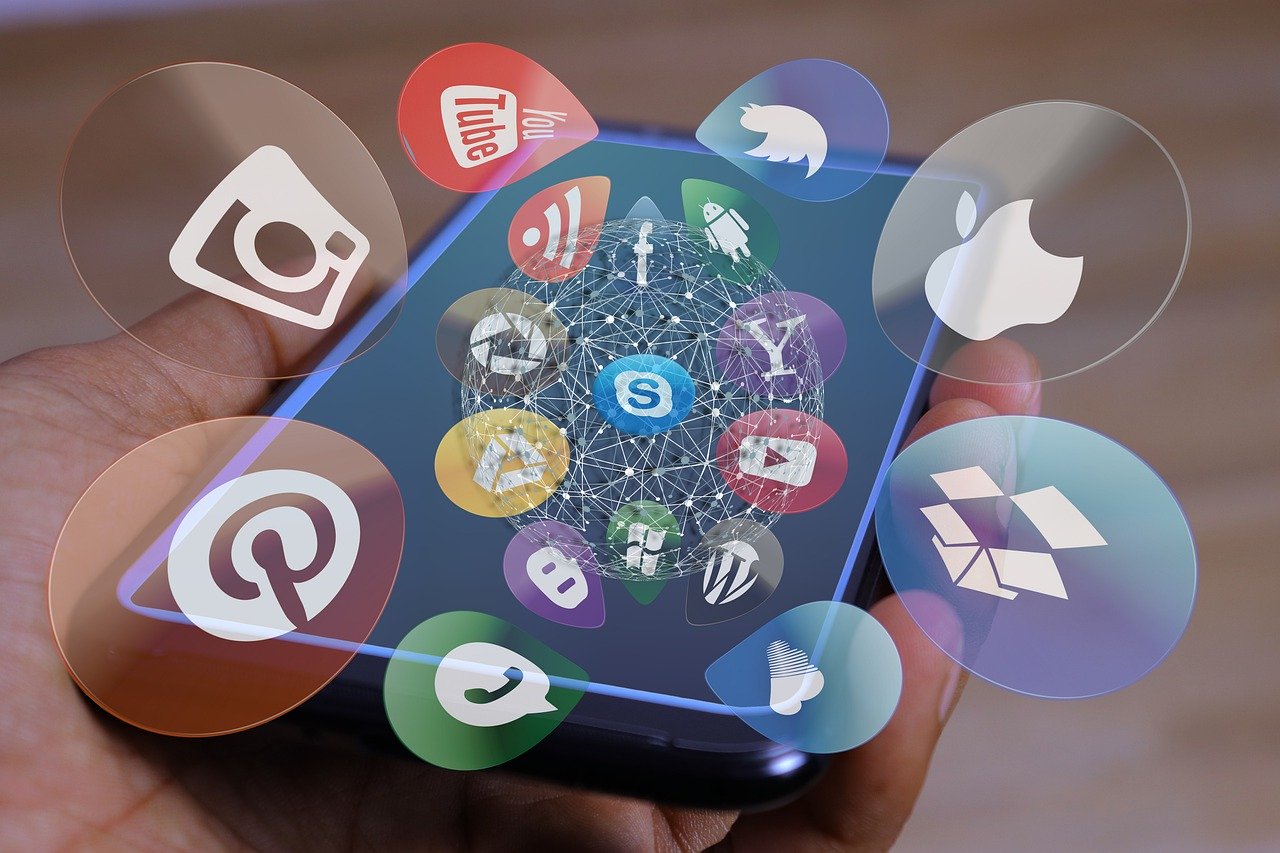このページでは最大レバレッジ500倍、MyFXMarkets(マイエフエックスマーケッツ)の口座開設方法・手順を画像付きで説明しています。
初心者の方でも分かるように細かく説明していますので是非参考にして下さい。
- MyFXMarketsの口座タイプ比較
- MyFXMarketsの金融ライセンス
- MyFXMarketsの口座開設手順
- MyFXMarketsの追加口座開設
- MyFXMarketsの入金方法
- MyFXMarketsのボーナス
- MyFXMarketsの取引ロットとポジション数
- MyFXMarketsのレバレッジ制限
- MyFXMarketsのスプレッド
- MyFXMarketsのストップレベル
- MyFXMarketsのデモ口座開設手順
- MyFXMarketsの口座解約(削除)方法
- MyFXMarketsのスワップポイント
- MetaTraderが使える海外FX会社
- Windows VPSサービスの契約方法
- Linux VPSサービスの契約方法
MyFXMarketsの口座タイプ比較

| 項目 | スタンダード口座 | プロ口座 |
|---|---|---|
| 金融ライセンス | SVGFSA(セントビンセント・グレナディーン金融庁) | |
| 最大レバレッジ | 500倍 | |
| プラットフォーム | MT4(メタトレーダー4)、MT5(メタトレーダー5) | |
| 約定方式 | STP・ECN | |
| 通貨ペア数 | 55通貨ペア | |
| 手数料 | 0円 | $7 |
| 平均スプレッド (ドル円) |
1.3pips | 0.1pips |
| 最小取引ロット | 0.01ロット(1,000通貨) | |
| 最大取引ロット | 100ロット | |
| 最大ポジション数 | 100ポジション | |
| ロスカット水準 | 証拠金の20%以下 | |
| ゼロカット (追証なし) |
あり | |
| 入金方法種類 | クレジットカード、国内銀行振込、海外送金、仮想通貨、bitwallet | |
| 出金方法種類 | クレジットカード、国内銀行振込、海外送金、仮想通貨、bitwallet | |
| 最低入金額 | 0円~ | |
| ボーナス | なし(不定期で入金ボーナス・キャッシュバックキャンペーンあり) | |
| 日本語サポート | あり | |
スタンダード口座とプロ口座の2種類の口座タイプがある
MYFXMarketsではスタンダード口座とプロ口座の2種類の口座タイプから選択する事ができます。
スプレッドや手数料などの取引コスト以外は殆ど同じです。
入出金手段は一通り揃っている
MYFXMarketsでは入金・出金手段どちらも一通り(クレカ・銀行振込・bitwallet・仮想通貨)揃っているので困る事は無いと思います。
常時ボーナスは無い(不定期ボーナスはあり)
まずMYFXMarketsでは常時ボーナスキャンペーンはありません。
しかし最近は不定期ボーナスキャンペーンを頻繁に行うようになっています。
入金ボーナスキャンペーンやキャッシュバックキャンペーンなどを行なっています。
スワップポイント条件が良い
MYFXMarketsは他の海外FX会社と比べるとスワップポイントの条件が良いです。
例えば今この記事を書いている日のドル円のスワップポイントですが、他社の最も高いスワップポイントが「12.95」に対してMYFXMarketsのスワップポイントは「19.63」となっています。
その他に関しても他社より高い通貨ペアが多いのでスワップポイントも重視したい方はチェックしてみて下さい。
MyFXMarketsの金融ライセンス

ここではMyFXMarketsの金融ライセンスについて説明しています。
MyFXMarketsの取得済み金融ライセンス一覧
まず初めに、MyFXMarketsは一つの金融ライセンスを取得しています。
日本人が利用する会社の金融ライセンス
| 会社名 | ライセンス名 | ライセンス発行国名 |
| AXIS INC. | SVGFSA(セントビンセント・クレナディーン金融庁) | セントビンセント及びグレナディーン諸島 |
MyFXMarketsの会社名は「AXIS INC.」という名前で、セントビンセント及びグレナディーン諸島のSVGFSA(セントビンセント・クレナディーン金融庁)ライセンスを取得しています。(セントビンセント・クレナディーン金融庁の設立は2012年)
このSVGFSA(セントビンセント・クレナディーン金融庁)というライセンスはマイナーライセンスなので、それ程信頼性は高くありません。
MyFXMarketsのSVGFSAライセンス(登録)番号は24078IBC2017
AXIS INC.が取得している金融ライセンスSVGFSA(セントビンセント・クレナディーン金融庁)のライセンス番号は「24078IBC2017」になります。
MyFXMarkets公式サイトに金融ライセンス(登録)番号が記載されています。(下記の「良くある質問」ページに記載)
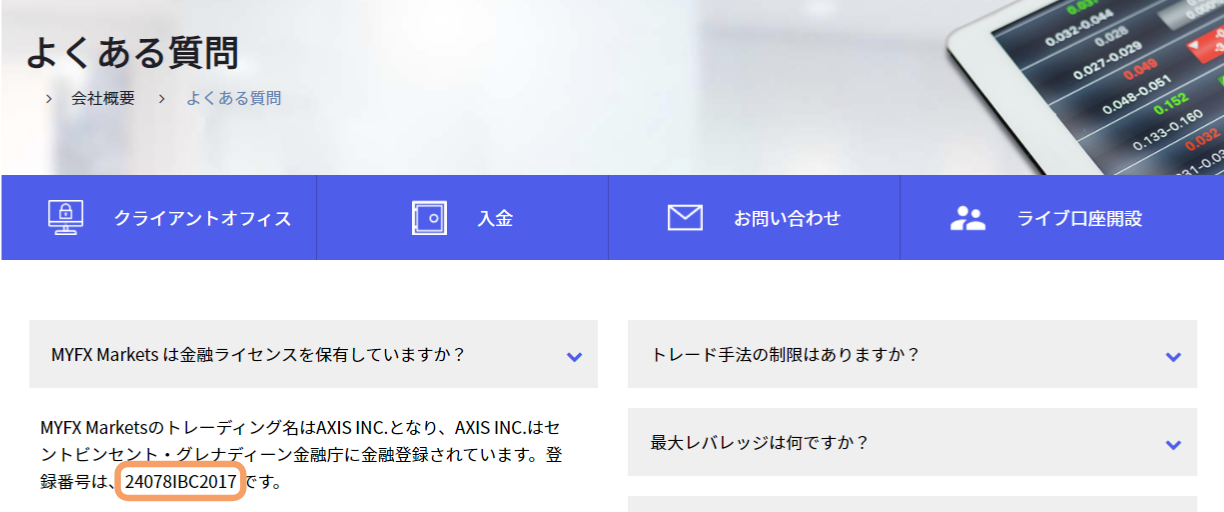
MyFXMarketsの信託保全の有無について
MyFXMarketsは信託保全ではなく分別管理になります。
では信託保全されていないから危険か?と言うと一概にそうとは言えません。
MyFXMarketsでは信託保全は無くてもきちんと分別管理しています。(サポートに確認済み)
また、分別先銀行も公表しており、MyFXMarketsでは「Commonwealth Bank of Australia」にて分別管理を行なっています。(こちらもサポートに確認済み)
しかし、信託保全がされていないという事も事実ですし、MyFXMarketsが潰れた際に預けている資金がどうなるのか分かりませんので、念の為に最悪のケースも想定しておいた方が良いでしょう。
MyFXMarkets公式サイトはこちら
新規口座開設手順はこちら
MyFXMarketsの口座開設手順

まず初めに下記のリンクボタンよりMyFXMarkets公式サイトを開いて下さい。
MyFXMarkets公式サイトを開いたら画面右上にある「ライブ口座開設」をクリックします。
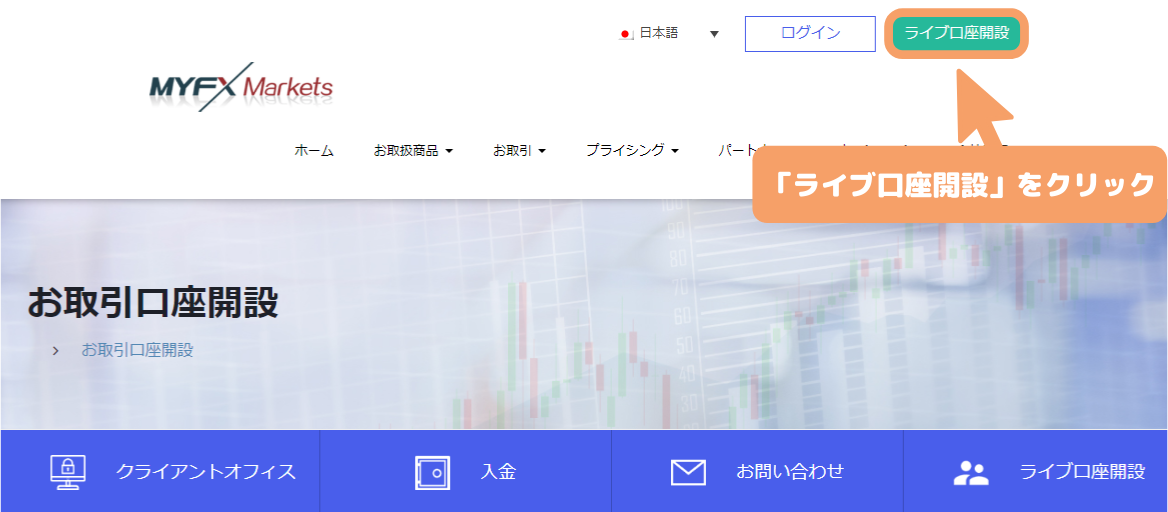
申込みフォームの入力
「ライブ口座開設」をクリックすると申し込みフォームが現れるので必要事項を入力します。
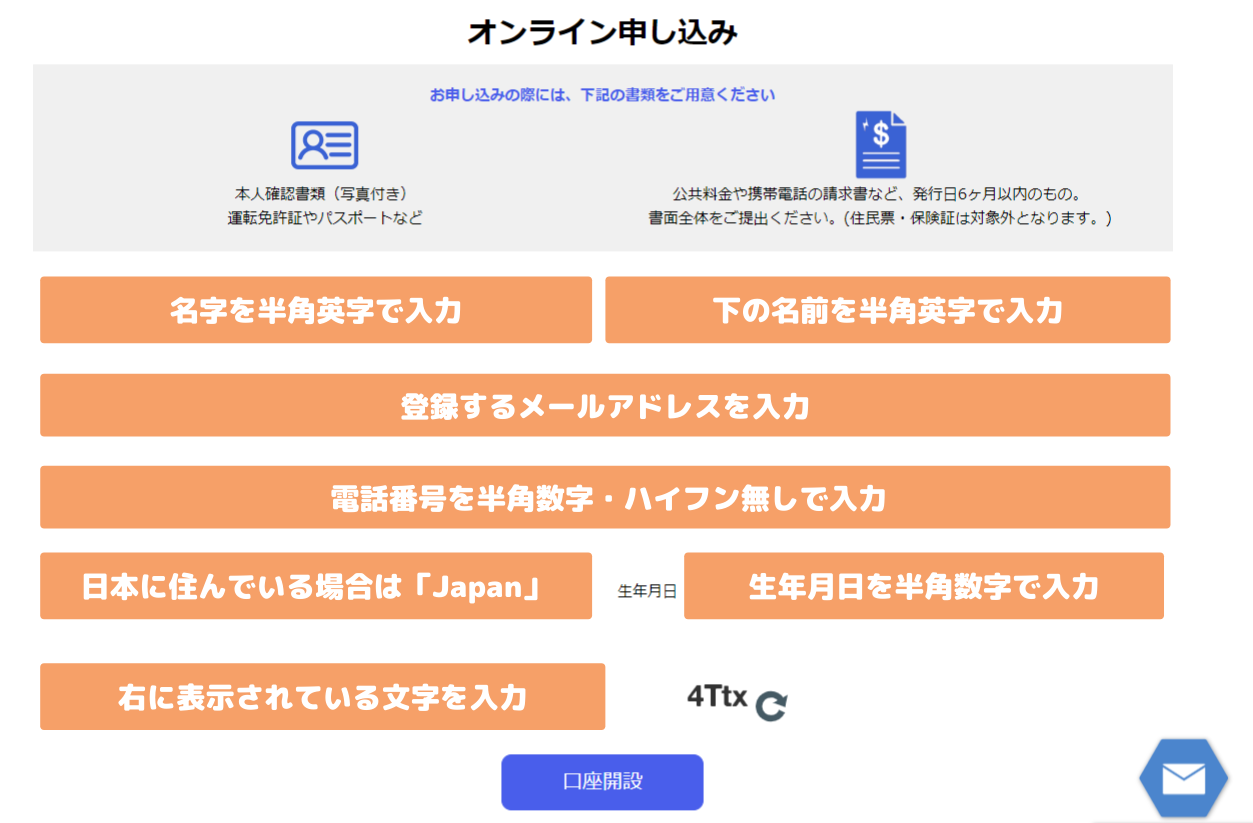
| 項目 | 説明 |
| 姓 | 半角英字(ローマ字)で名字を入力します。 例)Yamada |
| 名 | 半角英字(ローマ字)で下の名前を入力します。 例)Taro |
| メールアドレス | 登録するメールアドレスを入力します。 |
| 電話番号 (ハイフン無し) |
登録する電話番号を半角数字(ハイフン無し)で入力します。 |
| お住いの国 | 日本に住んでいる場合はプルダウンから「Japan」を選択します。 |
| 生年月日 | 自分の生年月日を半角数字で入力します。 |
| Enter code | 表示されている文字と同じものを入力します。 |
| 口座開設 | 全ての入力・選択が終わったらクリックします。 |
口座開設ボタンをクリックすると下の画面が表示されるので、登録メールアドレスを確認します。
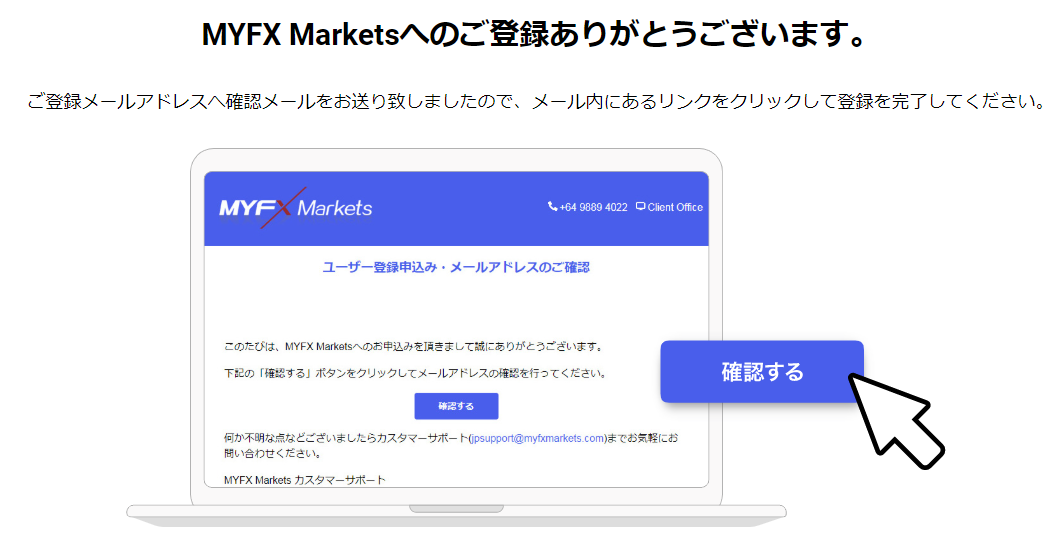
登録メールアドレスに件名”【MYFX Markets】 ユーザー登録申込み・メールアドレスのご確認”でメールが届いている筈なので、メール本文にある「確認する」ボタンをクリックして下さい。

「確認する」ボタンをクリックすると、申し込みフォームの続きが表示されるので必要事項を入力します。
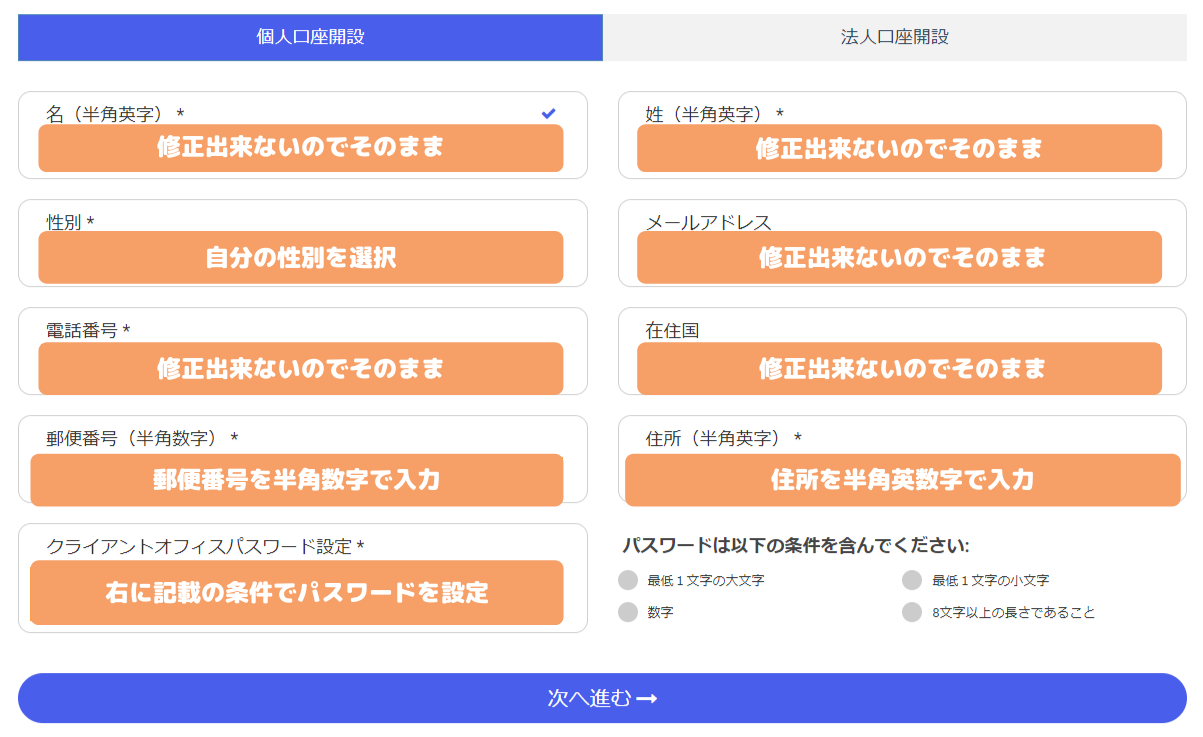
| 項目 | 説明 |
| 名(半角英字) | 既に入力済みなのでそのまま。 |
| 姓(半角英字) | 既に入力済みなのでそのまま。 |
| 性別 | 自分の性別を選択します。 |
| メールアドレス | 既に入力済みなのでそのまま。 |
| 電話番号 | 既に入力済みなのでそのまま。 |
| 在住国 | 既に入力済みなのでそのまま。 |
| 郵便番号(半角数字) | 自宅住所の郵便番号を半角数字で入力します。 |
| 住所(半角英字) | 自宅住所を半角英数字(ローマ字)で入力します。 例)#201 Aoba Mansion,1-2 Aobadai,Aoba-ku, Yokohama-si,Kanagawa-ken |
| クライアントオフィス パスワード設定 |
半角小文字・大文字・数字をそれぞれ最低1字使用し、 合計8文字以上でパスワードを設定します。 |
| 次へ進む | 全ての入力・選択が終わったらクリックします。 |
次のページは仕事や投資に関する質問になります。
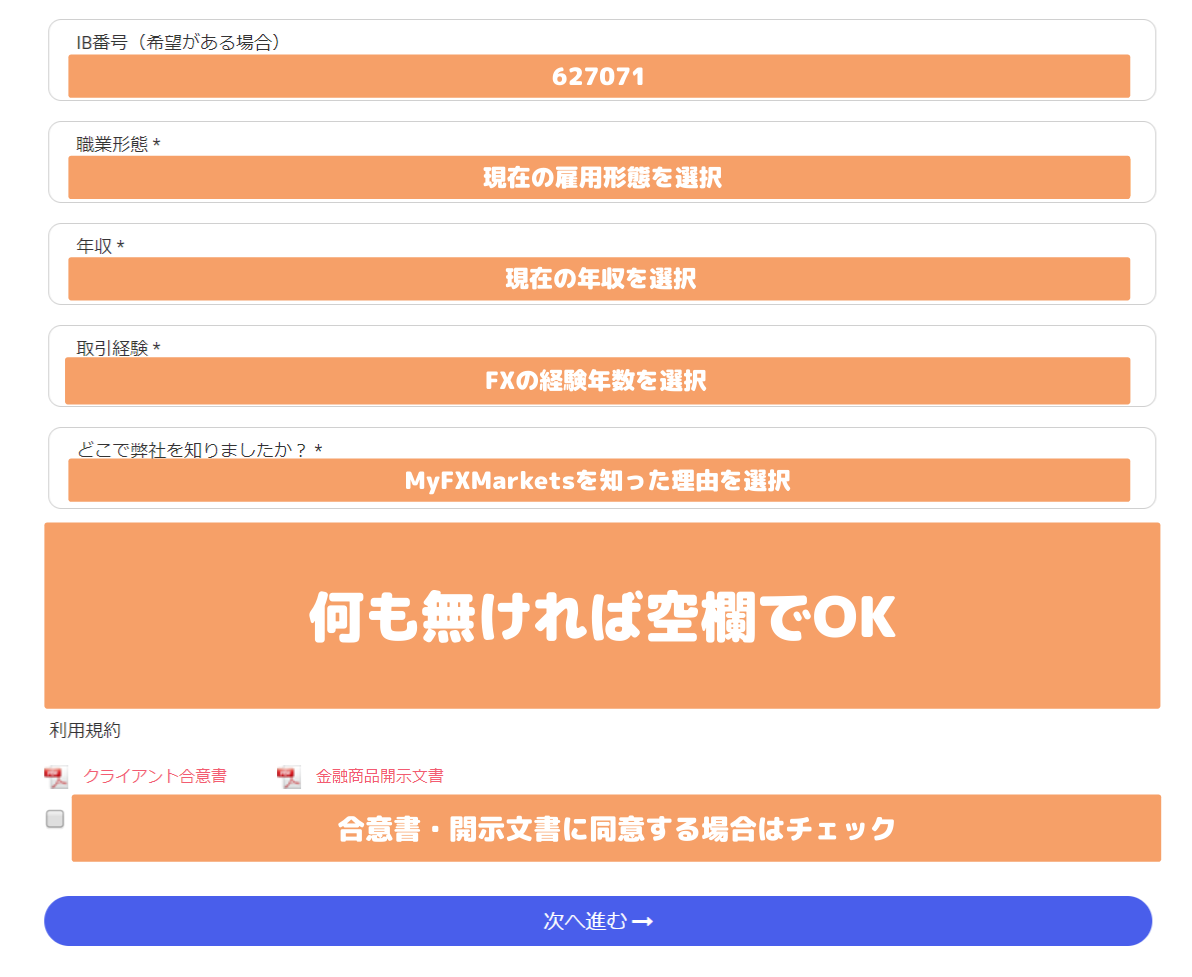
| 項目 | 説明 |
| IB番号 (希望がある場合) |
宜しければ「627071」をご入力下さい。 |
| 職業形態 | 現在の雇用状況を選択します。 |
| 年収 | 現在の年収を選択します。 |
| 取引経験 | FX取引の経験年数を選択します。 |
| どこで弊社を 知りましたか? |
MyFXMarketsを知った理由を選択します。 |
| コメント | 特別何も無ければ空欄で構いません。 |
| 利用規約 | クライアント合意書・金融商品開示文書に目を通し 同意する場合はチェックを入れます。 |
| 次へ進む | 全て終わったらクリックします。 |
口座タイプの選択
「次へ進む」をクリックすると口座情報の選択画面が開くので希望のものを選択して下さい。

| 項目 | 説明 |
| 口座通貨 | 日本円表記が良い場合は選択肢から「JPY」を選択します。 |
| 口座タイプ | 使用する口座タイプを選択します。 |
| レバレッジ | 使用する口座のレバレッジを選択します。 |
| 次へ進む | 全ての選択が終わったらクリックします。 |
本人確認書類のアップロード
「次へ進む」をクリックすると本人確認書類と現住所確認書類のアップロード画面が開くので、それぞれの書類を準備しアップロードを行なって下さい。
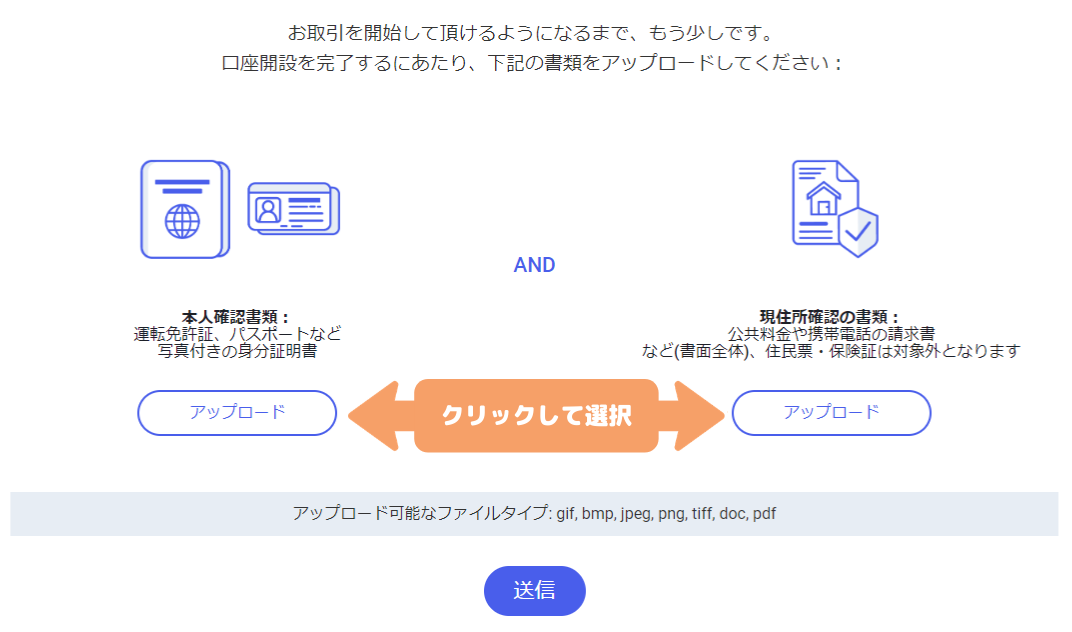
| 項目 | 説明 |
| 本人確認書類 | パスポート、運転免許証、マイナンバーカード、住基カード、 在留カード の中から一点(画像) |
| 現住所確認書類 | 公共料金の明細書、電話料金の明細書、銀行残高証明書または クレジットカードの明細書、税関係書類、住民票、印鑑証明書、 住所の印字された健康保険証 の中から一点(画像) |
| 送信 | アップロードが完了したらクリックします。 |
「送信」をクリックすると下の画面になりますが、本人確認書類の審査が終わるまで1~2営業日程度お待ちください。
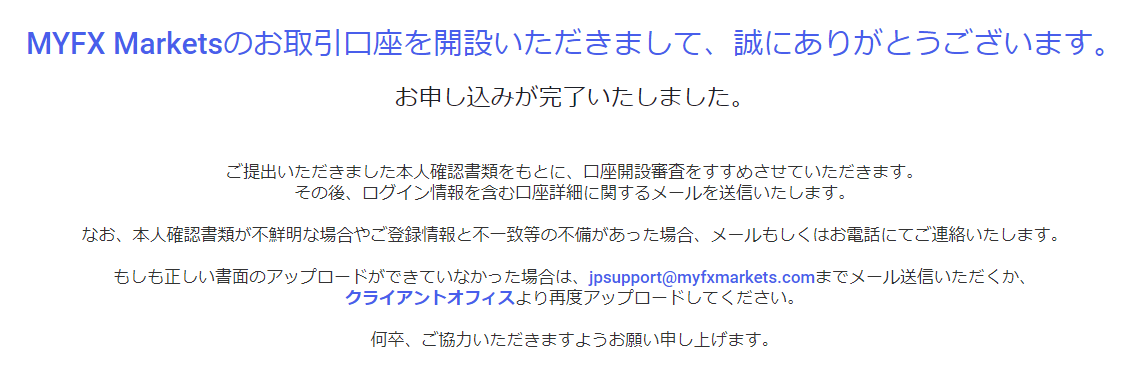
本人確認書類が無事に受理されると、タイトル「口座開設お手続き完了のお知らせ」「【Myfx Markets】口座開設完了のご案内」の2通メールが送られてきますが、2通目の【Myfx Markets】口座開設完了のご案内にMetaTraderのログイン情報が記載されています。
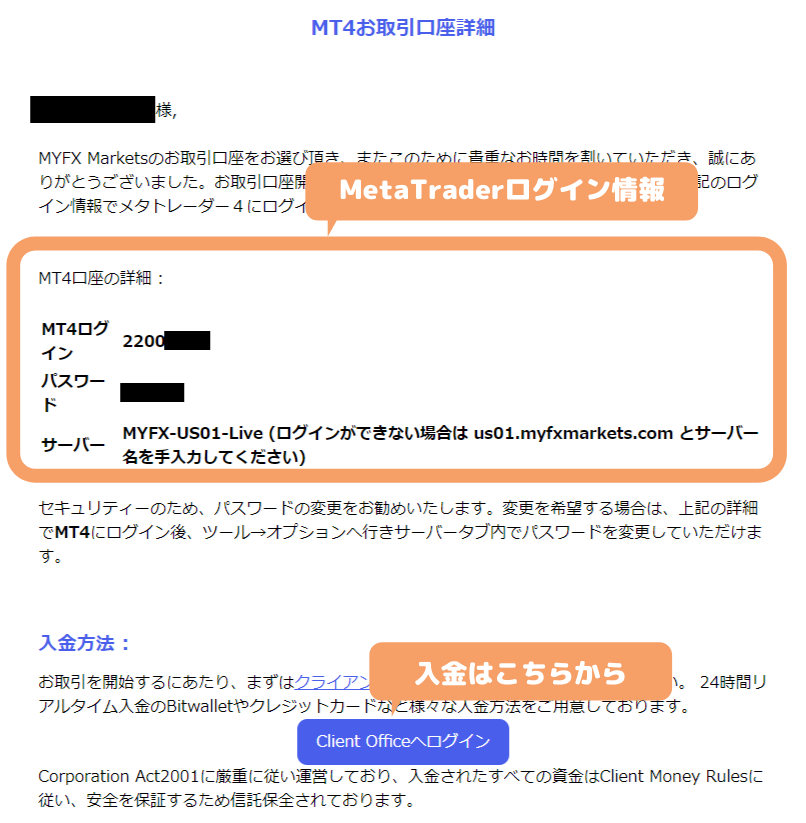
口座開設が完了したら入金を行なわないと取引が行えませんので、同じメール内の「Client Officeへログイン」からログインして入金手続きを行なって下さい。
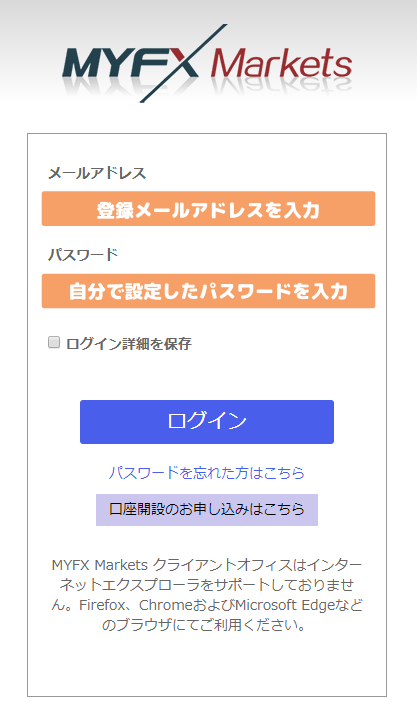
Client Officeへログインするとこのような画面になるので左メニューの「入金・出金」から入金手続きを行なってトレードを開始して下さい。
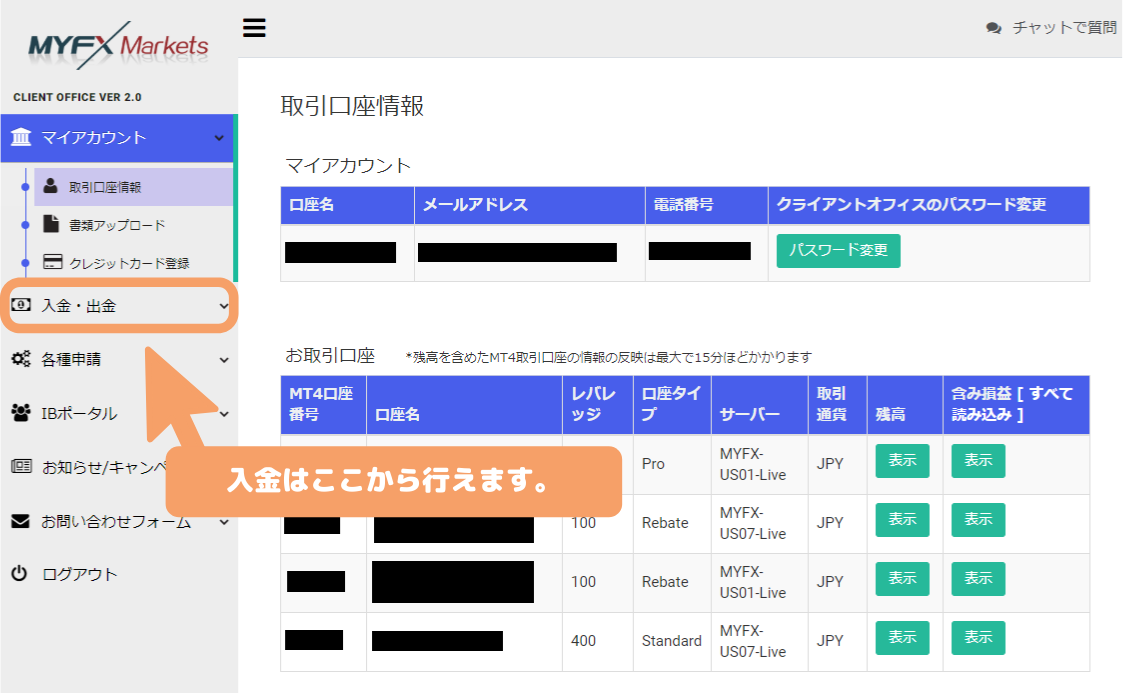
これでMyFXMarkets(マイエフエックスマーケッツ)の口座開設方法の説明を終わります。
MyFXMarkets公式サイトはこちら
新規口座開設手順はこちら
MyFXMarketsの追加口座開設

ここではMyFXMarkets(マイエフエックスマーケッツ)の追加口座開設手順を説明します。
既にMyFXMarketsの口座を一つ以上お持ちの方が対象となりますので、まだ口座をお持ちでない方は本ページの口座開設手順を参考に口座開設して下さい。
まず最初に追加口座を作成するにあたっての注意事項やポイントをお伝えしたいと思います。
MyFXMarketsでは合計7口座まで開設が可能
MyFXMarketsでは、MT4口座5つ、MT5口座2つの合計7口座を開設する事が可能になっています。
2種類ある口座タイプを使い分けても良いですし、自動売買やスキャルピングなどトレードスタイルに応じて口座を分ける事もできます。
MT4口座は長期間取引無しでも休眠口座にはならない
長期間取引を行なわないと休眠口座や口座凍結となり、口座維持手数料が引かれていくFX会社がありますが、MyFXMarketsではそういったものは一切ありません。
安心して追加口座を開設して下さい。
MT5は90日間取引がない場合、休眠口座になる
MT5は90日間の取引がない場合に、休眠口座の対象となります。
休眠口座に移行となる前に、登録メールアドレス宛に事前の連絡がきます。
休眠口座に移行しても口座維持費は無料で、いつでもライブ口座に復活が可能です。
資金移動の際のボーナスはキャンペーンによって変わる
MyFXMarketsは不定期ですが、入金ボーナスキャンペーンなどが開催されます。
その期間中に受け取ったボーナスを資金移動出来るかどうかは、そのボーナスキャンペーンによって変わりますので、その都度利用条件をご確認下さい。(必要取引ロット数を取引すれば出金・資金移動可能など)
両建て取引は禁止されていない!しかし・・
両建てが取引が禁止されているFX会社がありますが、MyFXMarketsでは両建て取引は全てOKとなっています。
しかし海外FX業者にはゼロカットという制度があるので、そのゼロカットを悪用した両建てを行なうと口座凍結や利益没収などの可能性がありますのでそのような行為はやめておいた方が良いでしょう。
MyFXMarketsの追加口座開設手順
まず初めに下のリンクボタンからMyFXMarketsクライアントオフィスのログインページを開きます
MyFXMarketsクライアントオフィスログインページを開いたら、登録メールアドレスと初回口座開設時に自分で設定したパスワードを入力しログインして下さい。
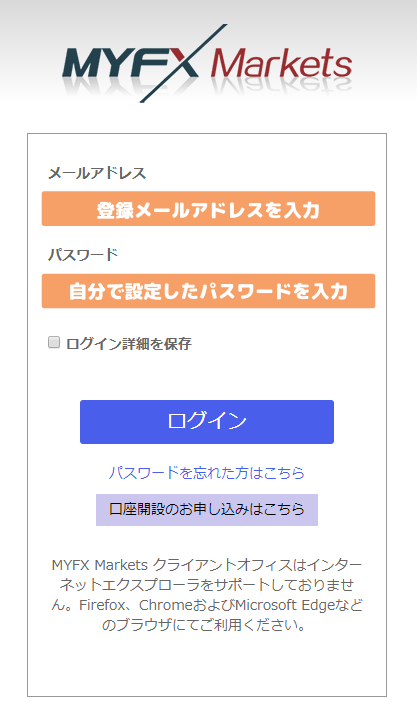
MyFXMarketsクライアントオフィスにログインしたらページ左メニューの「各種申請」をクリックし、「追加口座申請」を選択します。
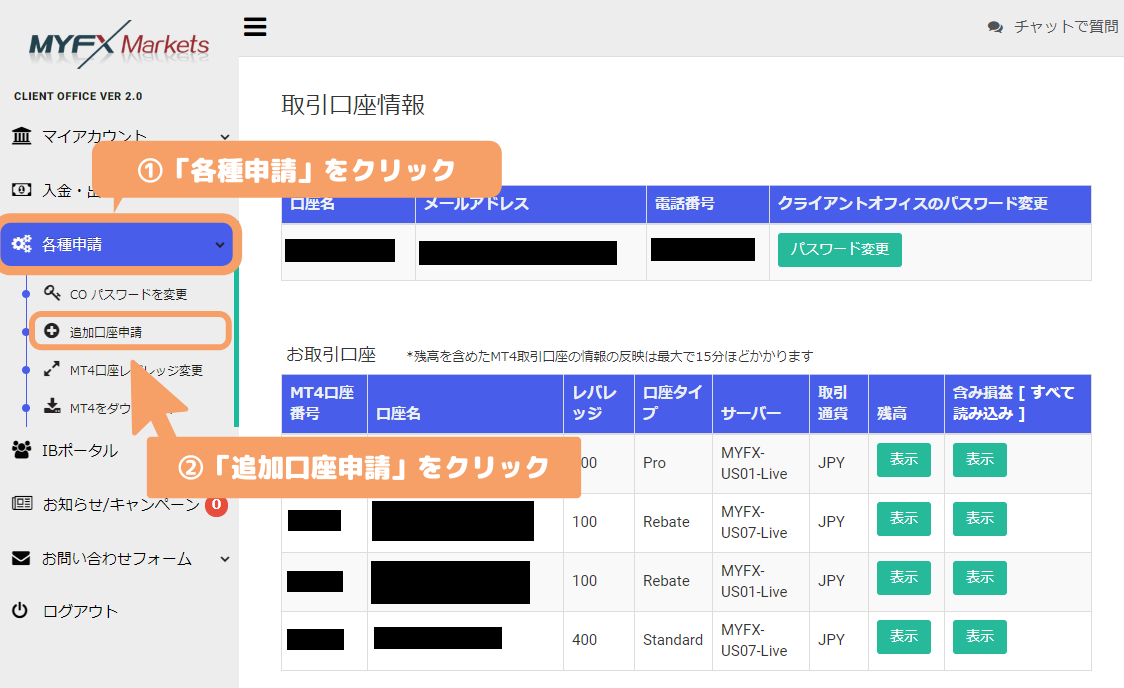
「追加口座申請」ページを開いたら必要項目を選択します。
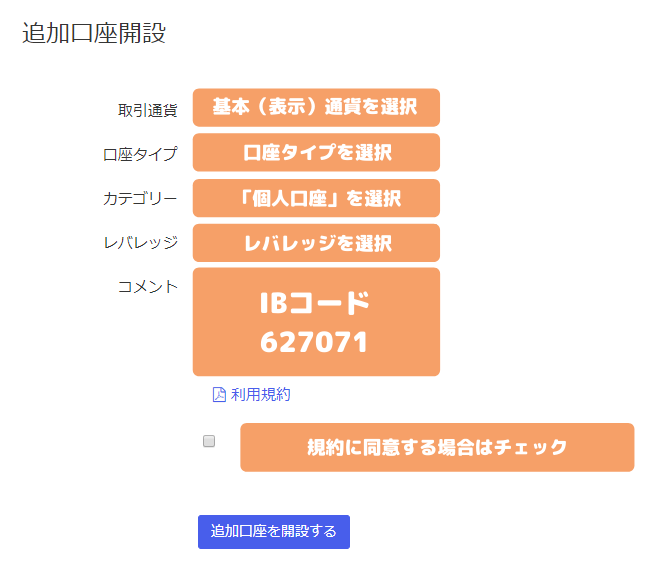
| 項目 | 説明 |
| 取引通貨 | 基本(表示)通貨を選択します。 |
| 口座タイプ | 口座タイプを選択します。 |
| カテゴリー | 個人の場合は「個人口座」を法人の場合は「法人口座」を選択します。 |
| レバレッジ | レバレッジを選択します。 |
| コメント | 宜しければ「IB番号627071」をコピペして下さい。 |
| このチェックボックスに~ | 少し上にある「利用規約」に同意する場合はチェックを入れます。 |
| 追加口座を開設する | 全ての選択・チェックが終わったらクリックします。 |
「追加口座を開設する」ボタンを押すと下の画面が開きます。(この時点ではまだ追加口座開設が完了していません。)
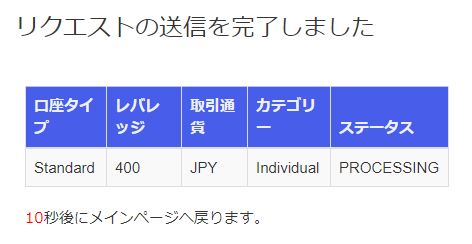
1営業日以内に件名”【Myfx Markets】口座開設完了のご案内”でメールが届きますので確認して下さい。
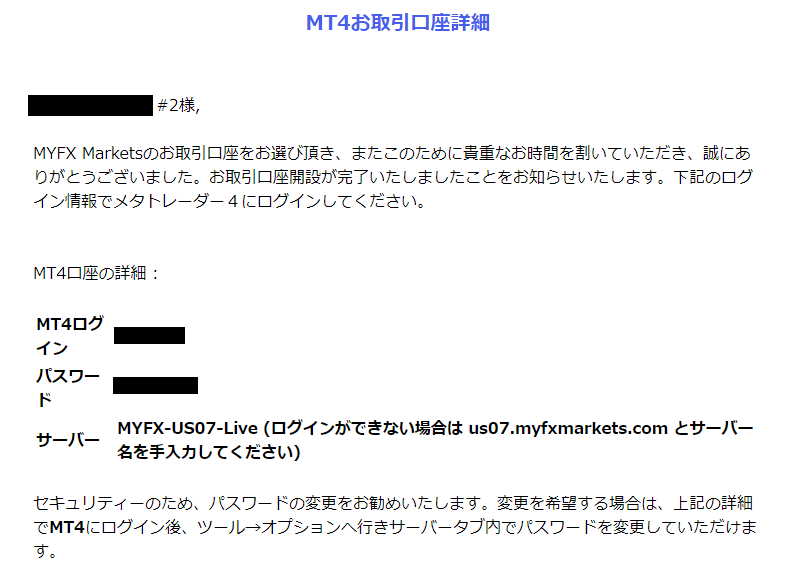
口座間の資金移動方法
次に口座間の資金移動方法を説明します。
MyFXMarketsクライアントオフィス左メニューの「入金・出金」をクリックし、「口座間資金移動」を開きます。
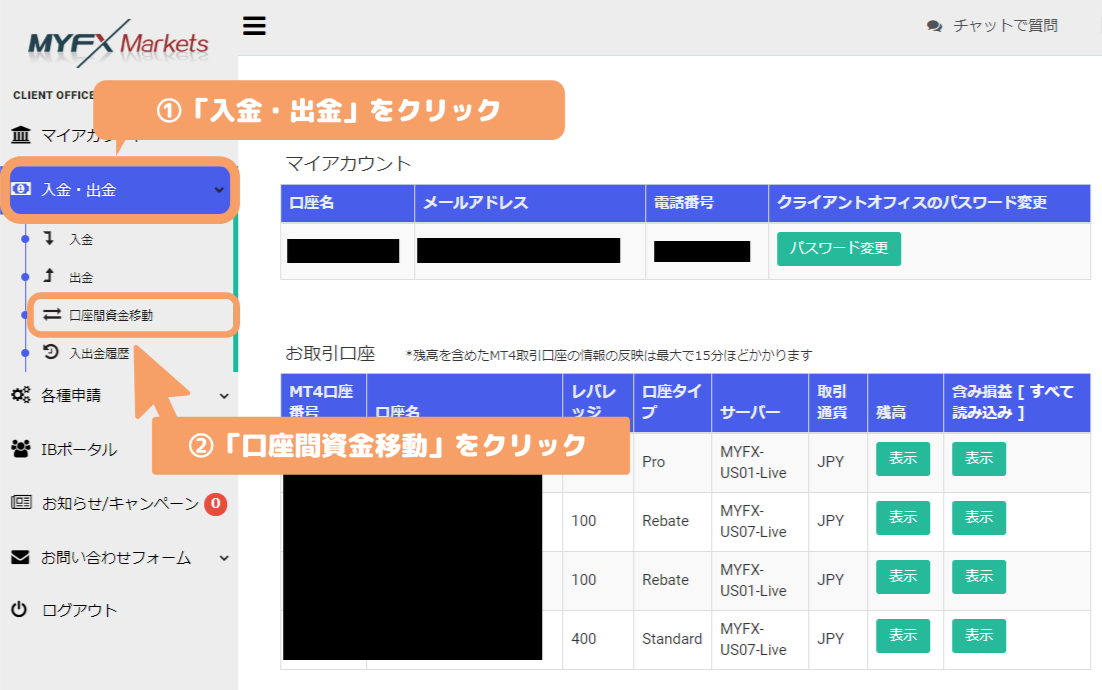
「お取引口座間資金移動」ページが開くので必要項目を選択・入力します。
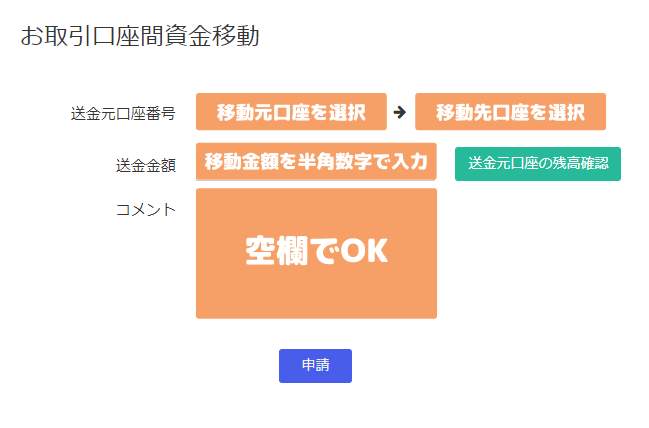
| 項目 | 説明 |
| 送金元口座番号 | 移動元口座番号を選択します。 |
| 送金先口座番号 | 移動先口座番号を選択します。 |
| 送金元口座の 残高確認 |
「送金元口座の残高確認」ボタンを押して残高を確認します。 ※このボタンを押さないと最後の「申請」ボタンをクリック しても進まないようになっています。 |
| 送金金額 | 移動する金額を半角数字で入力します。 |
| コメント | 特に何も無ければ空欄でOKです。 |
| 申請 | 全ての選択・入力が終わったらクリックします。 |
「申請」ボタンをクリックするとこのような画面になります。(この時点ではまだ資金移動が完了していません)
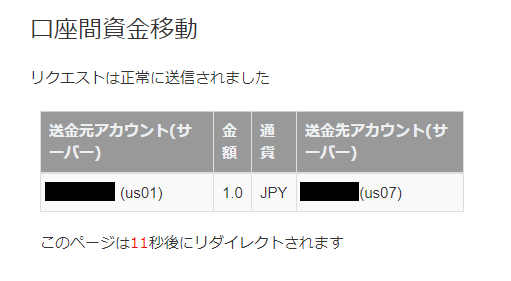
1~2営業日程度で口座間資金移動が完了し、MyFXMarketsより件名”[Myfx Markets] - Internal Transfer Confirmation”でメールが届きますので暫くお待ち下さい。
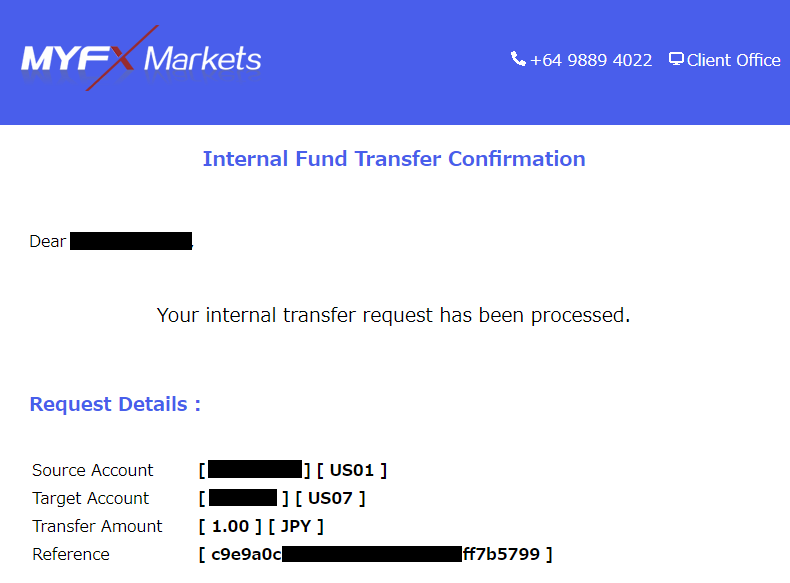
MyFXMarketsの追加口座開設手順の説明は以上となります。
MyFXMarkets公式サイトはこちら
新規口座開設手順はこちら
MyFXMarketsの入金方法

ここではMyFXMarkets(マイエフエックスマーケッツ)の入金方法を説明しています。
既にMyFXMarketsの口座をお持ちの方が対象となりますので、まだ口座をお持ちでない方は本ページの口座開設手順を参考に口座開設して下さい。
まず初めにMyFXMarketsで利用できる入金方法の種類と手数料や入金が反映されるまでの時間、最低入金額などの詳細と注意事項をお伝えします。
| 入金方法 | 最低入金額 | 手数料 | 入金反映時間 |
|---|---|---|---|
| クレジットカード (VISA不可) |
0円~ | 無料 | 即時~数分 |
| 国内銀行送金 | 30分~1営業日 | ||
| 海外送金 | 1~3営業日 | ||
| bitwallet | 即時~数分 | ||
| 仮想通貨 | 1~2営業日 |
クレジットカードはVISAカードが使えない
MyFXMarketsの入金で使用出来るクレジットカードはJCBカードとMasterカードのみとなっています。
JCBが使えない海外FX業者は割とありますが、VISAが使えない業者はそれ程ないので注意が必要です。
最低入金額・手数料ともに無し
MyFXMarketsでは入金時に掛かる手数料と最低入金額の設定はありません。
少額で始められる方でも気軽にスタートする事が可能です。
ここからは各入金方法の手順を説明していきます。
MyFXMarketsの入金ページを開く
まず初めに下のリンクボタンからMyFXMarketsクライアントオフィスを開きます
MyFXMarketsクライアントオフィスを開いたら、左メニューの「入金・出金」をクリックし現れたメニューから「入金」を選択します。
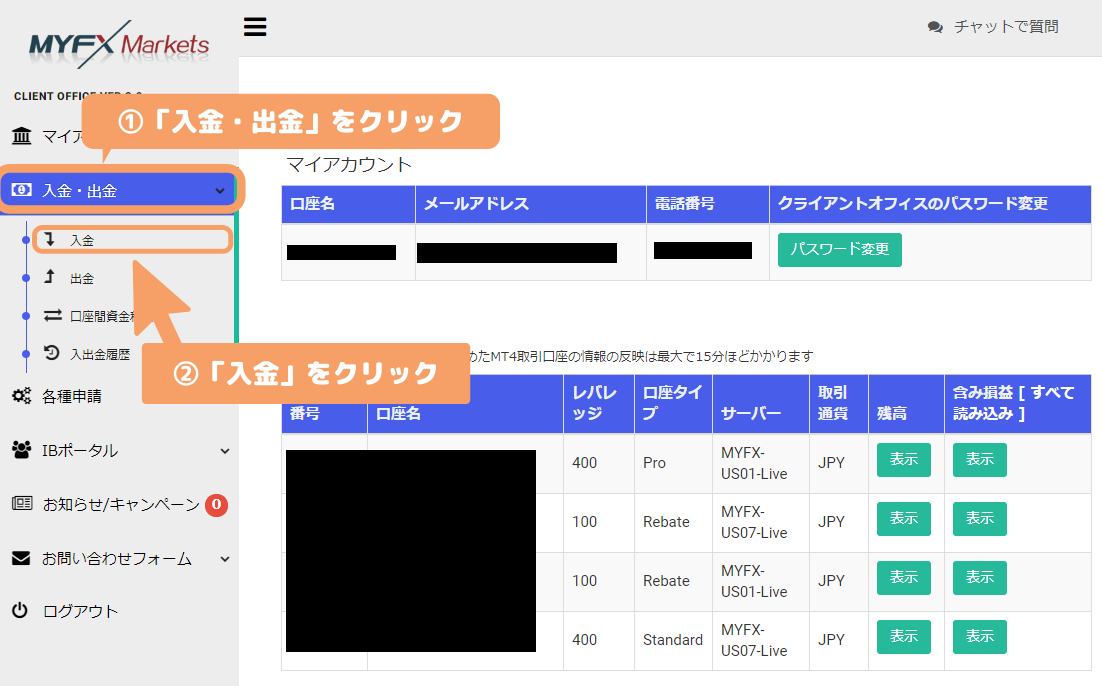
次に入金する口座番号を選択します。
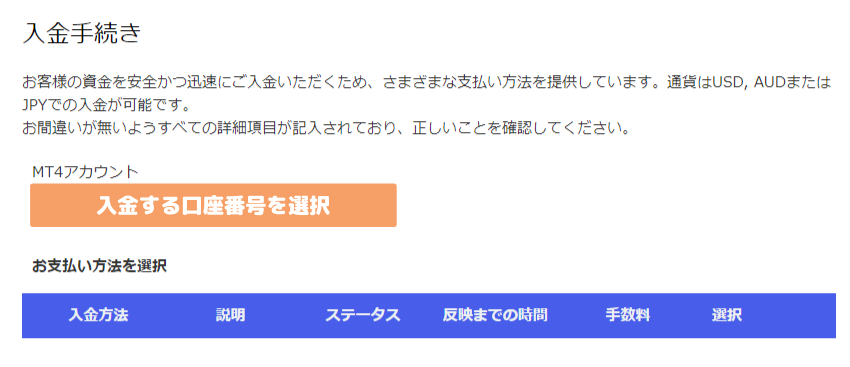
入金する口座番号を選択すると現在利用可能な入金方法一覧が表示されたと思います。
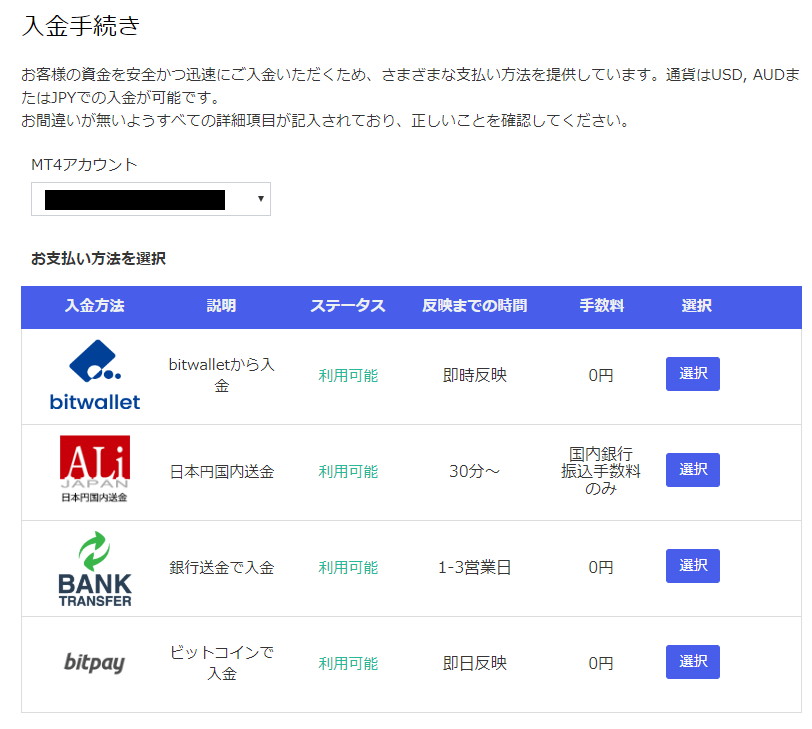
ここから使用したい入金方法を選び手続きを行ないます。
bitwallet、国内銀行送金、bitcoin、海外送金、bitcoin(bitpay)の順に手順を説明していきます。
bitwallet(ビットウォレット)
入金方法一覧ページにある「bitwallet」をクリックします。
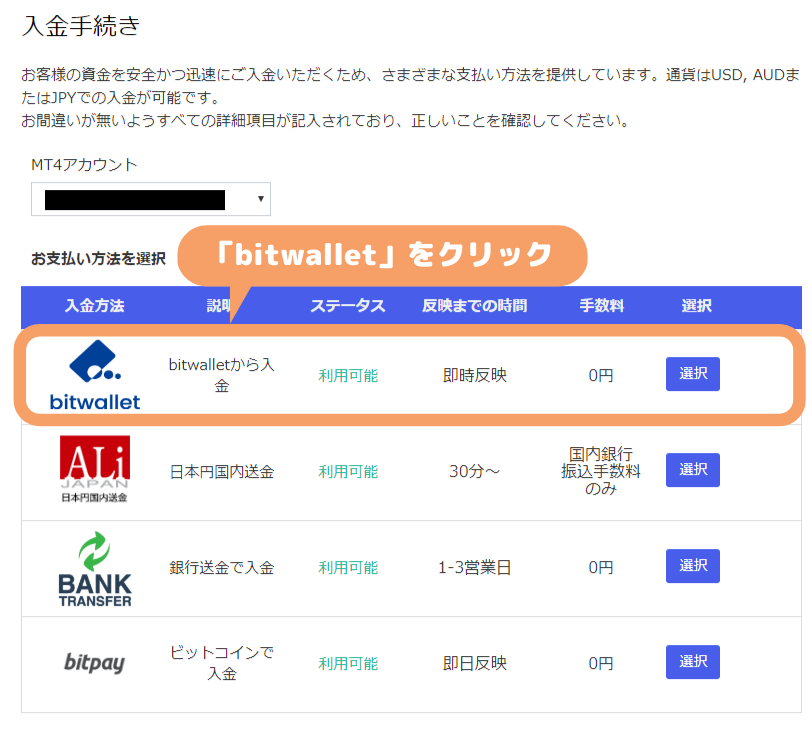
必要事項を入力・選択します。
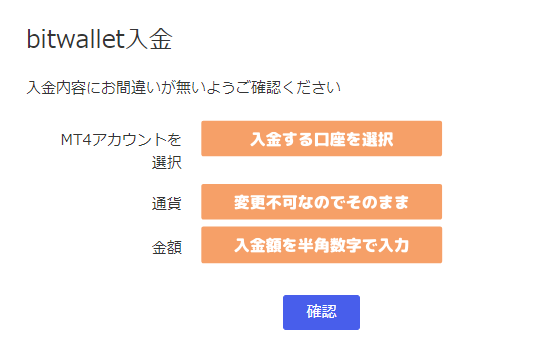
| 項目 | 説明 |
| MT4アカウントを選択 | 既に口座番号を選択しているので、変更が無ければそのままでOKです。 |
| 通貨 | 変更不可なので「JPY」のままでOKです。 |
| 金額 | 入金額を半角数字で入力します。 (2回目以降の最低入金額は口座タイプに関わらず20,000円) |
| 確認 | 全ての選択・入力が終わったらクリックします。 |
次のページで入金内容を確認し間違いが無ければもう一度「確認」をクリックします。
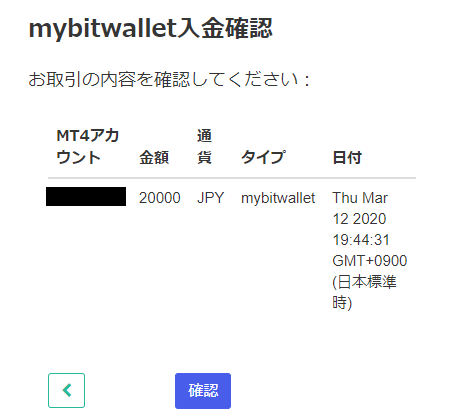
bitwalletログイン画面が開くので登録メールアドレスとパスワードを入力してログインを行なって下さい。
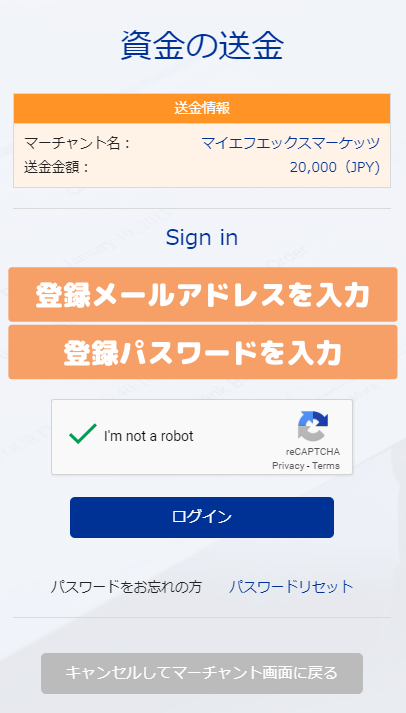
ログインすると最終確認画面が現れるので間違いがなければ「決済する」ボタンを押して下さい。
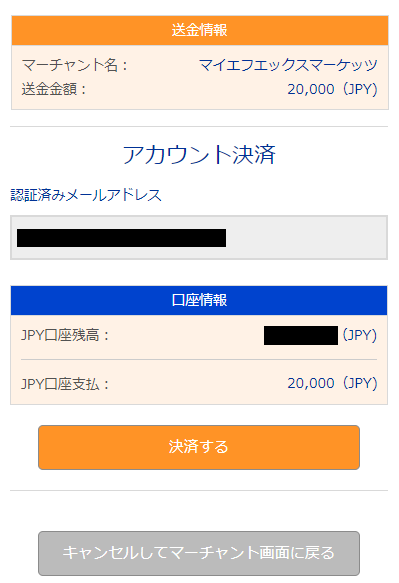
「決済する」ボタンを押すとbitwallet入金が完了となります。
即時反映(数分)されている筈ですのでご確認下さい。
国内銀行送金
入金方法一覧ページにある「日本国内送金」をクリックします。
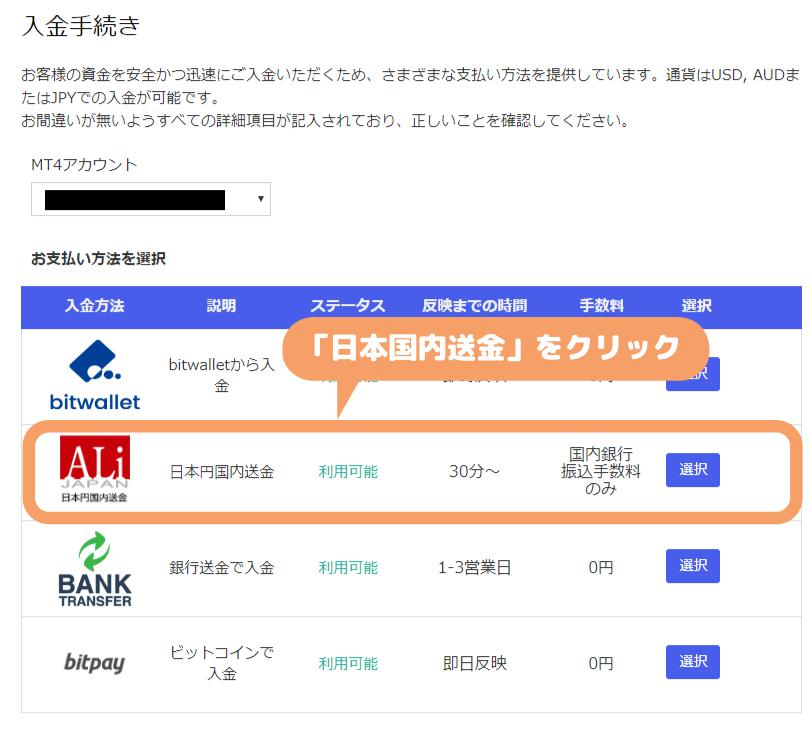
必要事項を入力・選択します。

| 項目 | 説明 |
| MT4アカウントを選択 | 既に口座番号を選択しているので、変更が無ければそのままでOKです。 |
| 通貨 | 変更不可なので「JPY」のままでOKです。 |
| 金額 | 入金額を半角数字で入力します。 (2回目以降の最低入金額は口座タイプに関わらず10,000円) |
| 確認 | 全ての選択・入力が終わったらクリックします。 |
「確認」をクリックすると振込先情報画面が開くので、その振込先へ入金を行なって下さい。
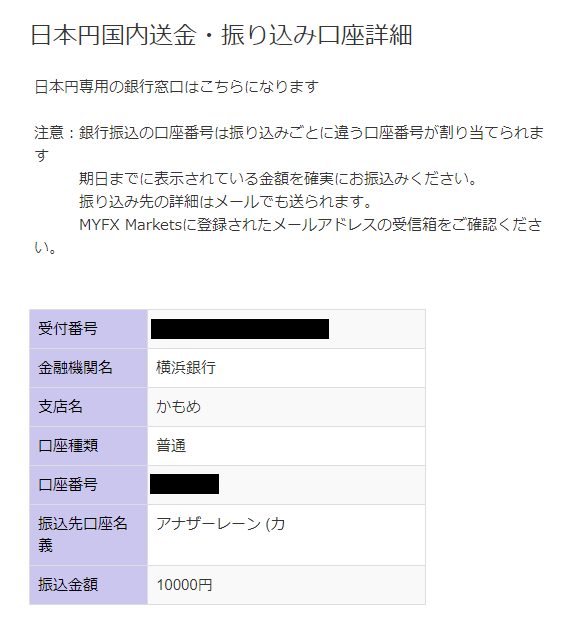
同じタイミングで登録メールアドレスにALiより下記のメールが届きます。
お申込み完了のご連絡【銀行振込決済サービス】

振込手続き完了後、銀行営業時間内であれば最短30分、銀行営業時間外の場合は1営業日以内に反映される筈ですのでご確認下さい。
海外銀行送金
入金方法一覧ページにある「BANK TRANSFER」をクリックします。

どの通貨で送金するか選択します。
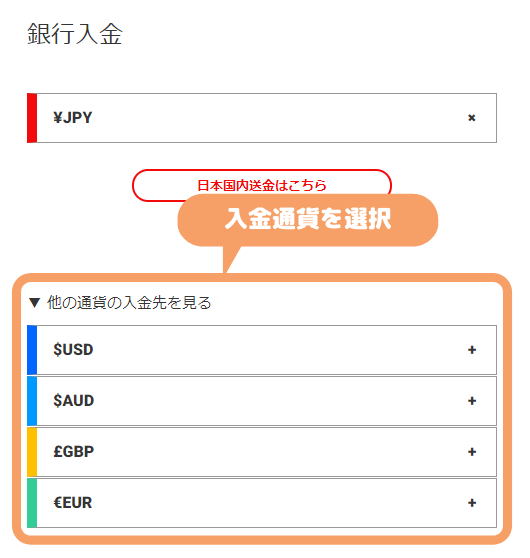
送金する通貨を選択するとこのような画面になるので、記載されている送金情報に送金手続きを行なって下さい。
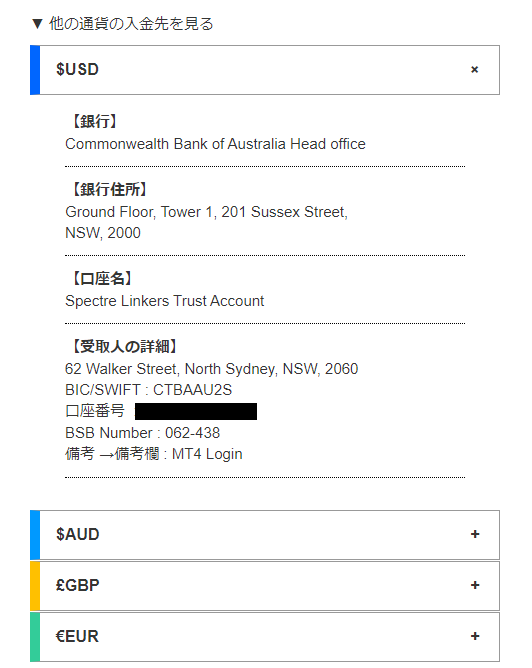
送金手続き完了後、1~3営業日程で反映される筈ですのでご確認下さい。
bitcoin(bitpay)
入金方法一覧ページにある「bitpay」をクリックします。
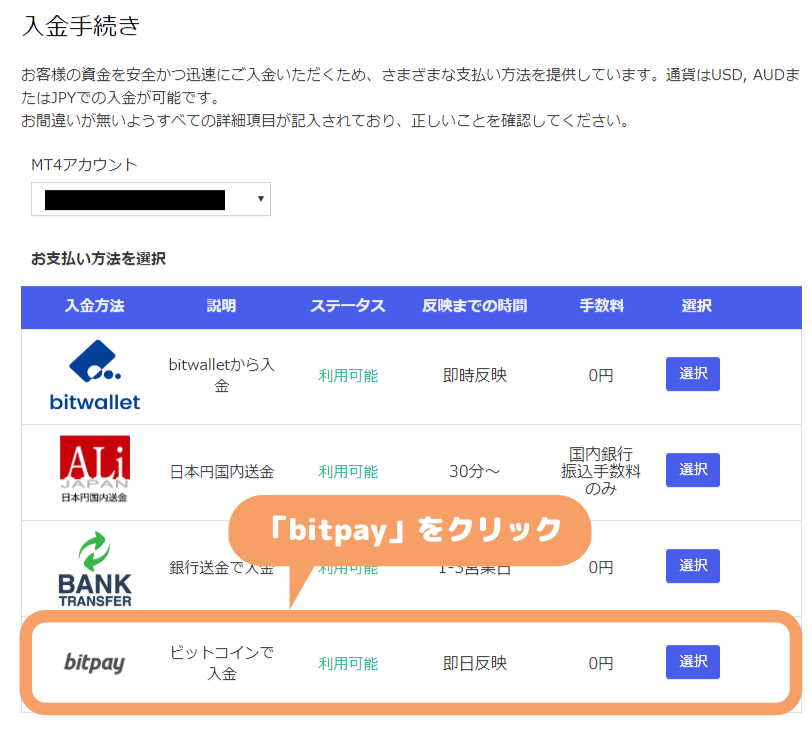
必要事項を入力・選択します。
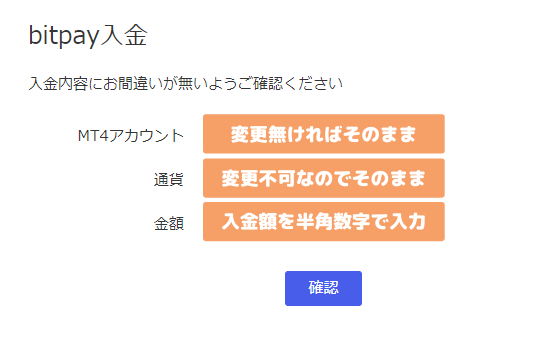
| 項目 | 説明 |
| MT4アカウントを選択 | 既に口座番号を選択しているので、変更が無ければそのままでOKです。 |
| 通貨 | 変更不可なので「JPY」のままでOKです。 |
| 金額 | 入金額を半角数字で入力します。 (2回目以降の最低入金額は口座タイプに関わらず800円) |
| 確認 | 全ての選択・入力が終わったらクリックします。 |
確認画面が開くので間違いが無ければもう一度「確認」ボタンをクリックします。
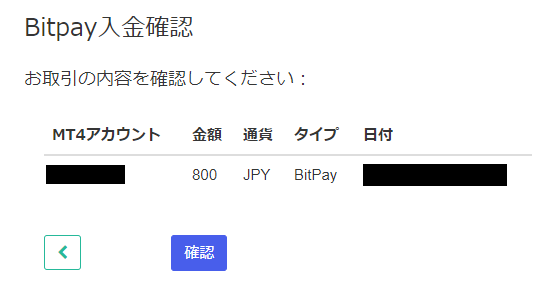
「確認」ボタンをクリックしたら次に支払先を選択します。
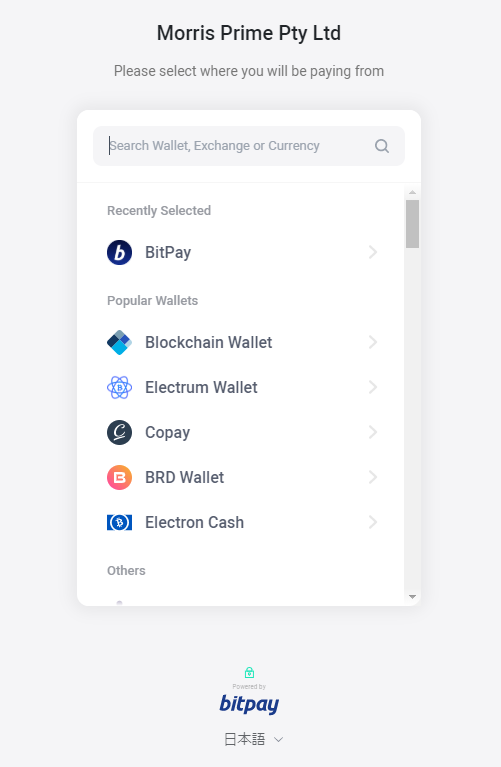
続いて通貨を選択します。
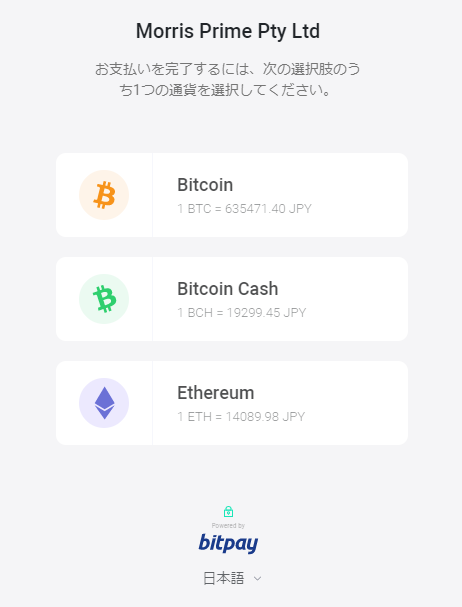
QRコードが表示されるので読み取るか「Payment Link」をコピーして送金手続きを完了させて下さい。
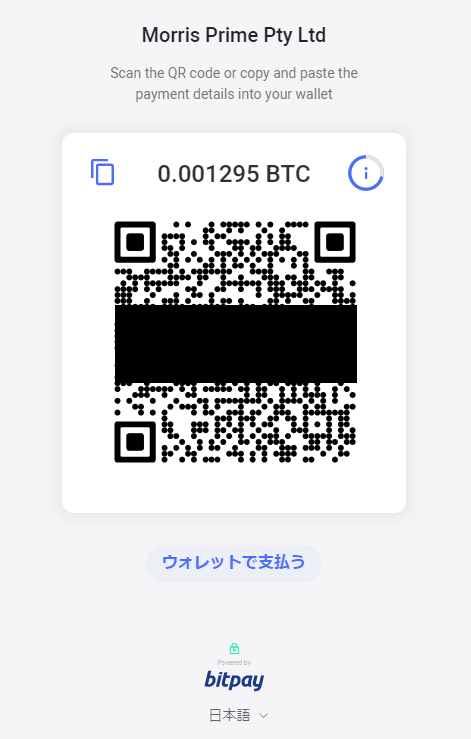
送金が完了後、即時反映(数分)されている筈ですのでご確認下さい。
MyFXMarkets公式サイトはこちら
新規口座開設手順はこちら
MyFXMarketsのボーナス

| 口座タイプ | 口座開設ボーナス | 入金ボーナス | キャッシュバックボーナス |
| スタンダード口座 | × | △(不定期開催) | △(不定期開催) |
| プロ口座 |
MyFXMarketsは常時ボーナスキャンペーンが無い
MyFXMarketsでは基本的に平常時はボーナスがありません。
2019年前半まで口座開設ボーナス5,000円を貰う事が出来ましたが現在は行なっておりません。
不定期で入金ボーナスキャンペーンを行なっている
MyFXMarketsでは平常時のボーナスキャンペーンは行なっていませんが、不定期で入金ボーナスキャンペーンを行なっています。
年に数回程度ですが、開催される時は入金額の100%が受け取れるキャンペーンとなっています。
100%入金ボーナスは完全に不定期で、大体いつなのかを予測するのは難しいです。
不定期でキャッシュバックキャンペーンを行なっている
先ほどの入金ボーナス同様に不定期でキャッシュバックキャンペーンを行なう場合があります。
キャッシュバックキャンペーンも不定期ではありますが、正月だけは毎年開催されています。
正月以外でもたまに開催されますが、正月以外は完全に不定期です。
入金ボーナスやキャッシュバックキャンペーン以外にも不定期で「5,000円が当たるキャンペーン」「豪華賞品が当たるキャンペーン」なども開催されています。
MyFXMarkets直近のボーナス開催
| 開催期間 | ボーナス内容 |
| 2024/02/05~2024/03/18 | SNSフォローでキャッシュバック、さらに50%+100%入金ボーナス |
| 2024/01/02~2024/01/31 | 2024年 お年玉キャンペーン(最大5万円キャッシュバック) |
| 2023/06/05~2023/06/30 | 梅雨を乗り切る!おうちでトレードキャッシュバックキャンペーン (最大5万円キャッシュバック) |
| 2023/03/13~2023/04/20 | MT5リリース記念!100%入金ボーナスキャンペーン |
| 2023/01/03~2023/01/27 | 2023年 お年玉キャンペーン(最大5万円キャッシュバック) |
| 2022/11/25~2022/12/18 | FIFAワールドカップ2022がんばれニッポンキャンペーン (最大100万円キャッシュバック) |
| 2022/01/03~2022/01/29 | 2022年 お年玉キャンペーン(最大5万円キャッシュバック) |
※「5,000円が当たるキャンペーン」「豪華賞品が当たるキャンペーン」などは省略しています。
MyFXMarkets公式サイトはこちら
新規口座開設手順はこちら
MyFXMarketsの取引ロットとポジション数

| 口座タイプ | 1ロットの単位 | 最小取引ロット | 最大取引ロット (1ポジション) |
最大ポジション数 | 最大取引ロット (口座全体) |
|---|---|---|---|---|---|
| スタンダード口座 | 100,000通貨 | 0.01ロット (1,000通貨) |
100ロット (1,000万通貨) |
100ポジション | 100ロット (1,000万通貨) |
| プロ口座 |
MyFXMarketsの1ロットの単位は100,000通貨
MyFXMarketsではスタンダード口座・プロ口座共に1ロット100,000通貨に設定されています。
最小取引ロットは0.01ロット
最小取引ロットはスタンダード口座・プロ口座共に0.01ロット(1,000通貨)になっています。
1ポジションの最大ロットは100ロットまで
MyFXMarketsでは1ポジションで持つ事ができる最大ロットが100ロット(1,000万通貨)までとなっています。
1ポジション100ロット(1,000万通貨)という数字は他のFX会社の平均と比べるとやや多いと言えます。
最大ポジション数は100ポジション
MyFXMarketsでは、同一口座内で保有できるポジション数が100ポジションまでとなっています。
100ポジションという数字は他のFX業者と比べ少ない方ですが、100ポジション以上持つ事は殆ど無いと思うので問題無いでしょう。
口座全体での最大取引ロット=1ポジションでの最大取引ロット
MyFXMarketsでは1ポジションの最大取引ロットが100ロット、最大ポジション数が100だから
という事にはならないようです。(サポートに確認済み)
口座全体でも100ロット(1,000万通貨)までしか取引が行えませんので、1ポジションで100ロット取引中なら、同一口座内ではこれ以上の取引を行なう事が出来ません。
どうしても100ロット以上の取引を行ないたい場合は、追加口座を開設するしかありません。
ですので、MyFXMarketsはどちらかと言うと大口取引には向かないFX会社と言えます。
MyFXMarkets公式サイトはこちら
新規口座開設手順はこちら
MyFXMarketsのレバレッジ制限

| 口座残高(有効証拠金) | レバレッジ |
| ~$50,000 | 500倍 |
| $50,000~無制限 | 400倍 |
有効証拠金によるレバレッジ制限(規制)は大半のFX会社で行なわれている
まず初めに、有効証拠金(口座残高)によるレバレッジ制限(規制)は大半の海外FX会社で行なわれています。
一部制限のないFX業者も存在しますが、有効証拠金200万円あたりからレバレッジが引き下げられていくというルールがあるという事を覚えておいて下さい。
MyFXMarketsレバレッジ制限はほぼ無し
MyFXMarketsでは有効証拠金(口座残高)によるレバレッジ規制はほぼ無しと考えて大丈夫です。
最大レバレッジ500倍ですが、どれだけ有効証拠金が多くなっても400倍以下にはなりません。
元々MyFXMarketsの最大レバレッジは400倍でしたが、その当時は有効証拠金によるレバレッジ規制は無く、ずっと400倍のままで取引が行えました。
最大レバレッジが改定されて500倍になってから400倍に下げられるレバレッジ制限ルールが出来ました。
元々のレバレッジが高くないMyFXMarketsですが、400倍以下にならないというのは中々のメリットになると思います。
MyFXMarketsは中口~大口取引向き
MyFXMarketsでは有効証拠金(口座残高)によるレバレッジ規制が緩くレバレッジは400倍以下になりません。
更に、1ショットで最大100ロット(1,000万通貨)まで取引が可能になっているので、中口~大口向きのFX会社と言えそうです。
しかしながら、1口座で取引出来る最大取引数量も100ロット(1,000万通貨)までとなっているので、100ロット(1,000万通貨)を超えるトレードを行ないたい場合は追加口座を作成するしかありません。
MyFXMarketsでは一人10口座まで開設する事が出来るので100ロット×10口座=1,000ロット(1億通貨)が最大取引数量という事になります。
MyFXMarkets公式サイトはこちら
新規口座開設手順はこちら
MyFXMarketsのスプレッド

ここではMyFXMarketsのスプレッドを説明しています。
実際のスプレッドを確認し纏めていますので是非参考にして下さい。
STP側とECN側それぞれを実測しています。
ドル円のみ時間別のスプレッドを掲載、その他の通貨ペアは12時~翌5時まで1時間に1回計測しその平均・最小・最大スプレッドを掲載しています。
MyFXMarketsのスプレッド実測結果(ドル円)
| 時間 | スタンダード口座(STP) | プロ口座(ECN) |
| 12:00~13:00 | 1.4 pips | 0.0 pips |
| 13:00~14:00 | 1.4 pips | 0.0 pips |
| 14:00~15:00 | 1.3 pips | 0.0 pips |
| 15:00~16:00 | 1.3 pips | 0.0 pips |
| 16:00~17:00 | 1.2 pips | 0.0 pips |
| 17:00~18:00 | 1.3 pips | 0.1 pips |
| 18:00~19:00 | 1.4 pips | 0.0 pips |
| 19:00~20:00 | 1.4 pips | 0.1 pips |
| 20:00~21:00 | 1.4 pips | 0.1 pips |
| 21:00~22:00 | 1.2 pips | 0.0 pips |
| 22:00~23:00 | 1.4 pips | 0.0 pips |
| 23:00~00:00 | 1.4 pips | 0.0 pips |
| 00:00~01:00 | 1.3 pips | 0.0 pips |
| 01:00~02:00 | 1.4 pips | 0.0 pips |
| 02:00~03:00 | 1.4 pips | 0.2 pips |
| 03:00~04:00 | 1.2 pips | 0.0 pips |
| 04:00~05:00 | 1.3 pips | 0.0 pips |
| 平均 | 1.33 pips | 0.02 pips |
※平均の小数点第三位は四捨五入しています。
MyFXMarketsのスプレッド実測結果(平均・最小・最大)
| 通貨ペア |
スタンダード口座(STP) |
プロ口座(ECN) | ||||
| 平均 | 最小 | 最大 | 平均 | 最小 | 最大 | |
| USD/JPY | 1.33 | 1.2 | 1.4 | 0.02 | 0.0 | 0.2 |
| EUR/JPY | 1.62 | 1.4 | 1.7 | 0.42 | 0.2 | 0.6 |
| GBP/JPY | 2.27 | 1.5 | 2.6 | 1.05 | 0.9 | 1.4 |
| AUD/JPY | 1.84 | 1.7 | 2.1 | 0.63 | 0.5 | 0.8 |
| NZD/JPY | 2.14 | 1.9 | 2.6 | 1.05 | 0.9 | 1.5 |
| CAD/JPY | 2.06 | 1.9 | 2.2 | 1.09 | 0.9 | 1.3 |
| EUR/USD | 1.15 | 1.0 | 1.3 | 0.12 | 0.0 | 0.3 |
| GBP/USD | 1.49 | 1.2 | 1.7 | 0.56 | 0.4 | 0.7 |
| EUR/GBP | 1.55 | 1.2 | 1.8 | 0.33 | 0.1 | 0.6 |
※プロ口座は別途0.7pips分の手数料が掛かります。
※12時~翌5時まで1時間毎に計測を行なった結果です。
※平均の小数点第三位は四捨五入しています。
12時~翌5時までは時間帯によるスプレッド差は見られなかった
上の表(ドル円)の通り、12時~翌日5時までの間では時間帯によるスプレッドの差は見られませんでした。
STP側のスタンダード口座は1.2pips~1.4pipsの間、ECN側のプロ口座は0.0pips~0.2pipsの間で推移しました。
ECNのプロ口座は手数料が$7(0.7pips分)掛かる
単純にスプレッドだけで比較するとスタンダード口座よりプロ口座の方がコストが低いですが、プロ口座はスプレッドの他に手数料が1ロット往復$7(0.7pips相当)掛かります。
手数料分を考慮するとプロ口座の取引コストは0.8pips程度ですので、STP側のスタンダード口座よりも約0.5pips低くなります。
取引コスト以外でスタンダード口座とプロ口座に大きな違いはありませんので、プロ口座を選択する事をお勧めします。
MyFXMarketsのスプレッドはSTP側がやや広め、ECN側は狭い
MyFXMarketsのスプレッドはSTP側が平均1.33pipsと平均と大体同じかやや広めとなっています。(スプレッドを薄めるボーナスのようなものも無し)
逆にECN側のプロ口座は1日(計測した17時間)の7割以上が0.0pipsと他社と比べても低スプレッドになっています。
ただ手数料に関しては1ロット$7と平均的な料金設定になっています。
イベント時や指標発表時、早朝などはスプレッドが広がる
これはMyFXMarketsに限った事ではなく、どこのFX会社でもそうですがイベント時や経済指標発表時、早朝などはスプレッドが広がる可能性があります。
上の表はイベント時や経済指標発表時、早朝(5:00~9:00)を除いた平常時の計測結果です。
常にこのようなスプレッドではないという事はしっかりと把握しておいて下さい。
MyFXMarkets公式サイトはこちら
新規口座開設手順はこちら
MyFXMarketsのストップレベル

ここでは、MyFXMarketsのストップレベルを説明しています。
指値や逆指値で注文を行なう場合にストップレベルが関係してきますのでしっかり覚えて下さい。
ストップレベルとは?
まず初めにストップレベルとは何なのかを説明します。
ストップレベルとは、指値(逆指値)注文を行なう際に「現在の価格」から〇.〇pips離れた値にしなければいけないというルールの事を言います。
これは各FX会社毎に決められています。
例えばストップレベルが「10」ポイントに設定されている場合は、現在のレートから「1.0」pips以上離れたレートに指値(逆指値)を設定する必要があります。
「新規注文」「決済注文」など指値(逆指値)注文全てがこれに該当します。
ストップレベルを無視して指値注文を行なおうとすると注文が弾かれますので、その際は「ストップレベル」の存在を思い出して下さい。
分かりやすいように下記に幾つか例を載せておきます。
現在レート100.450、ストップレベル10の場合
指値で新規エントリーをする場合、IFDOで新規エントリーと決済注文をする場合、保有しているポジションに決済注文をする場合の3つを説明します。
新規指値注文を行なう場合
「100.460」以上、「100.440」以下で新規指値注文を設定する必要がある
IFDOで新規注文+決済注文を行なう場合
「100.460」以上、「100.440」以下で新規指値注文を設定する必要がある
決済指値注文値は上記新規指値注文値から「1.0」pips以上離れた値にする必要がある(100.460でロングする場合は、100.470以上または100.450以下に設定しなければいけない)
保有中ポジションに決済注文を行なう場合
「100.460」以上、「100.440」以下で指値決済注文を設定する必要がある
ストップレベルの調べ方
MetaTraderにおいてのストップレベルの調べ方は主に2種類あります。
「気配値表示」→「仕様」から確認する
メタトレーダーの「気配値表示」を表示させます。(MetaTrader上部メニュー「表示」内に「気配値表示」があります)
「気配値表示」を開いたらストップレベルを調べたい通貨ペア上で右クリックをし「仕様」を開きます。
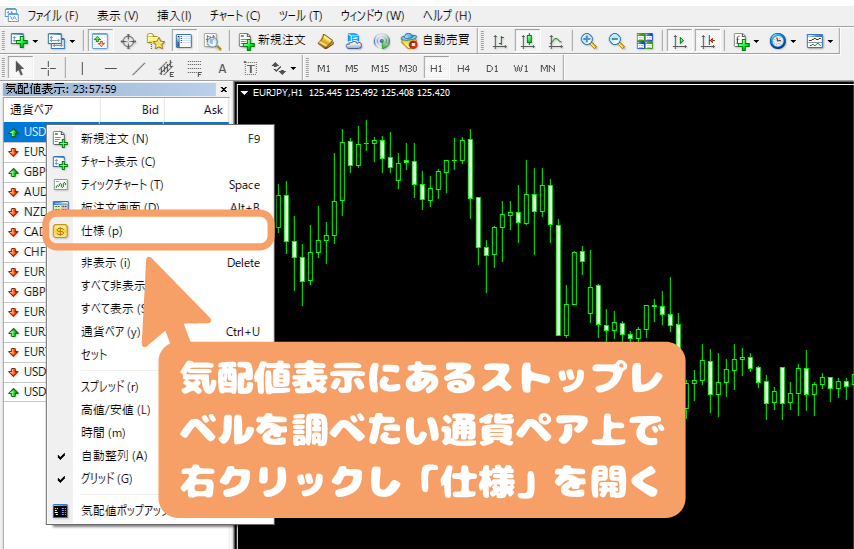
「仕様」を開くと、取引条件のページが開きますが上から3行目に「ストップレベル」が記載されています。
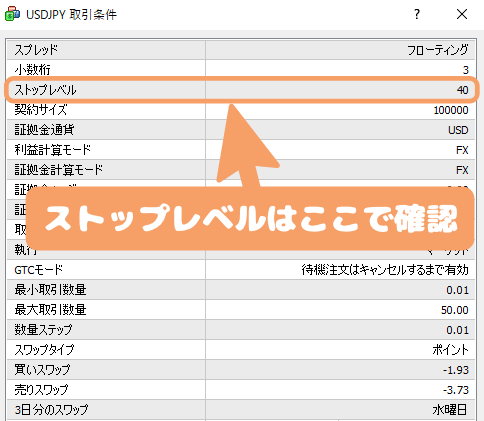
指値注文画面内で確認する
MetaTraderの注文画面を開き「注文種別」を”成行注文”から”指値注文”に変更する事でストップレベルを確認する事が出来ます。
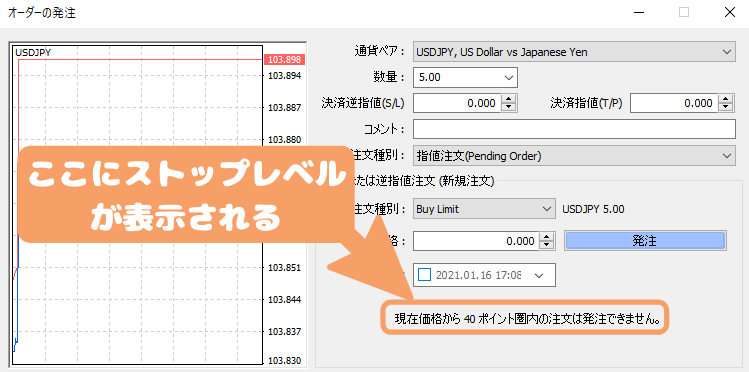
主要通貨ペアのストップレベル一覧
MyFXMarketsの主要通貨ペアのストップレベルを纏めましたので活用して下さい。
| 通貨ペア | ストップレベル |
| USD/JPY | 0 |
| EUR/JPY | 0 |
| GBP/JPY | 0 |
| AUD/JPY | 0 |
| NZD/JPY | 0 |
| CAD/JPY | 0 |
| CHF/JPY | 0 |
| EUR/USD | 0 |
| GBP/USD | 0 |
| EUR/GBP | 0 |
ご覧のようにMyFXMarketsは全通貨ペアでストップレベルが「0」になっています。
ですので、MyFXMarketsは指値を使ってスキャルピング決済を行なう方に非常に大きなメリットになります。
MyFXMarkets公式サイトはこちら
新規口座開設手順はこちら
MyFXMarketsのデモ口座開設手順

ここではMyFXMarketsのデモ口座開設方法を説明しています。
リアル口座を持つ前にデモ口座で使用感を確かめたい・練習をしたいという方は参考にして下さい。
MyFXMarketsデモ口座のスペック
まず初めにデモ口座のスペックなどを纏めたのでご覧ください。
| 項目 | 説明 |
| プラットフォーム | MetaTrader4、MetaTrader5 |
| 口座タイプ | スタンダード口座、プロ口座 |
| 基本通貨 | USD、JPY、AUD |
| レバレッジ | 1倍~500倍 |
| 初期投資額 | 3,000~5,000,000(単位は選択した通貨による) |
| デモ口座開設数 | 制限なし |
| デモ口座期限 | なし(ログイン毎に90日延長) |
| デモ口座のリセット | サポートに連絡する事で可能 |
口座タイプなど口座の詳細はほぼリアル口座と同じ
MyFXMarketsのデモ口座の口座タイプはリアル口座と同じ「スタンダード口座」と「プロ口座」から選択可能です。
レバレッジもリアル口座と同じなのでほぼリアル口座と同様の構成で行えますが、基本通貨だけ一部異なるようです。(デモ口座には「EUR」と「GBP」がありません)
仮想トレード額は3,000~5,000,000
デモ口座だけで使用出来る初期仮想投資額は3,000~5,000,000の間で選択可能です。
単位は選択する基本通貨によって変わります。(JPYを選択した場合は3,000円~500万円)
使用期限は無いが30日間未ログインで凍結
MyFXMarketsのデモ口座は基本的に期限がありません。
しかし、30日間未ログイン状態が続くと口座が凍結されるので継続して使用したい場合は必ず30日以内にログインを行なうようにしてください。
仮想投資額のリセットは可能
MyFXMarketsのデモ口座はリセット可能です。
自分自身では直接リセットができないので、サポートへ連絡してリセットをしてもらう事になります。
約定スピードはリアル口座とは違う
デモ口座はあくまでデモ口座なのでリアル口座とは約定速度が全く異なります。(サーバーが違います)
デモ口座の方がサクサク約定する筈なので、リアル口座の約定速度はデモ口座では確認する事が出来ません。
また、表示されているレートの動き方も違うのでこういった部分は何となくで見るようにして下さい。(実際のリアル口座のレートの動きを確認したいのであればリアル口座を開設して確かめるしかありません)
メタトレーダーが初めてならとにかく注文を出してみる!
MetaTraderを初めて使用される方は、リアル口座でトレードを始める前にデモ口座で必ず注文(新規・決済)を行なってみて下さい。
FX自体が初めての方は勿論ですが、日本国内のFX会社の独自プラットフォームしか使った事が無いという方は、注文方法の違いに戸惑う可能性があるので、成行・指値・OCOなど色々な注文方法を試してからリアル口座でトレードを開始するようにして下さい。
MyFXMarketsのデモ口座開設手順
まず初めにMyFXMarkets公式サイトを開いて下さい。
MyFXMarkets公式サイトを開きページを下にスクロールすると画面下部に「デモ口座の開設」と書いたリンクボタンがあるのでクリックして下さい。
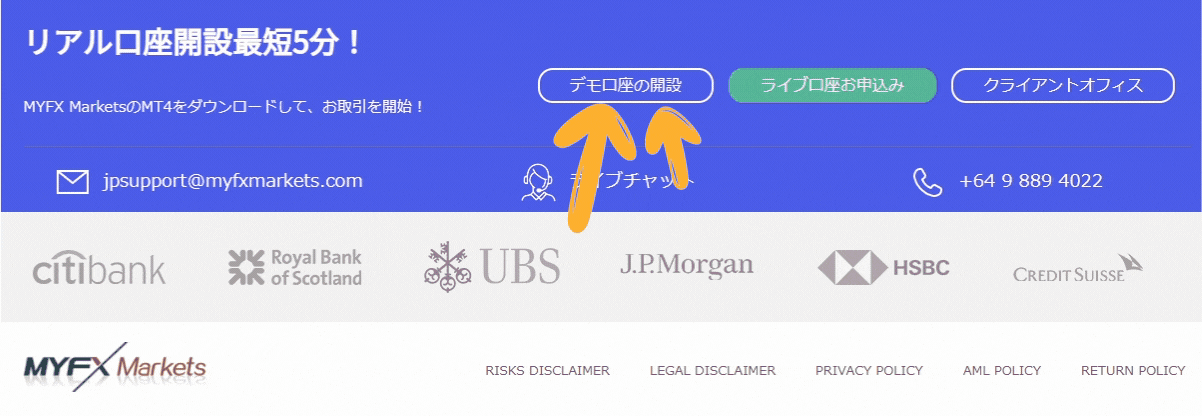
デモ口座開設ページを開いたら必要事項を入力・選択していきます。
個人情報の入力
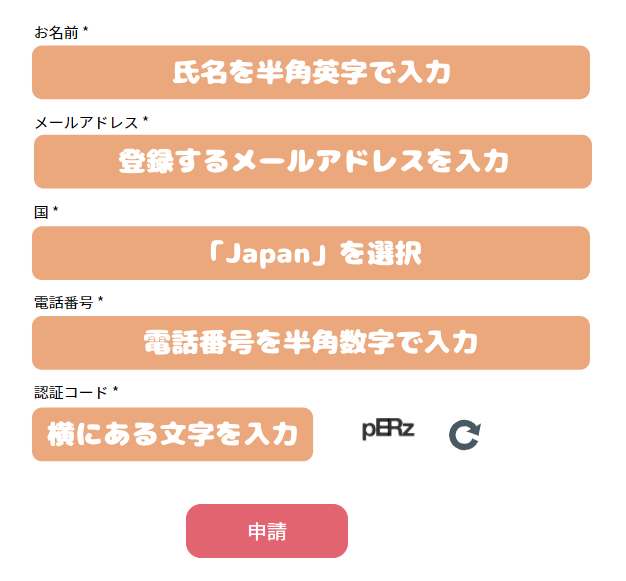
| 項目 | 説明 |
| お名前 | 氏名を半角英字(ローマ字)で入力します。 例)Taro Yamada |
| メールアドレス | 登録するメールアドレスを入力します。 |
| 国 | 日本に住んでいる場合は「Japan」を選択します。 |
| 電話番号 | 電話番号を半角数字で入力します。 |
| 認証コード | 表示されている文字をそのまま入力します。 |
| 申請 | 全ての入力・選択が終わったらクリックします。 |
「申請」をクリックするとこのような画面になるので登録メールアドレスを確認します。

メールの確認とMetaTrader4のダウンロード
件名「[MYFX Markets] - デモアカウント開設のご案内」でメールが届いていると思いますが、メール本文にメタトレーダー4のダウンロードリンクがあるのでクリックしてダウンロードを行なって下さい。(ここからはWindows版で説明を続けます)
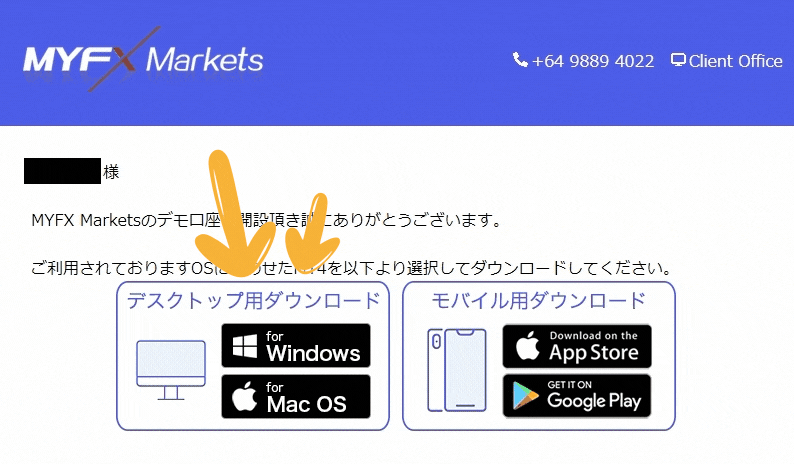
MetaTrader4のインストール
ダウンロードが完了したら次はインストールを行ないます。
ダウンロード先に「myfx4setup」という名前のファイルがある筈です。
このファイルをダブルクリックで開きます。
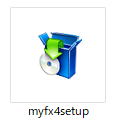
ダブルクリックで開くと「ユーザーアカウント制御」の警告が表示されますので「はい」をクリックします。

次に同意事項の確認画面が現れるので同意する場合は「次へ」をクリックします。
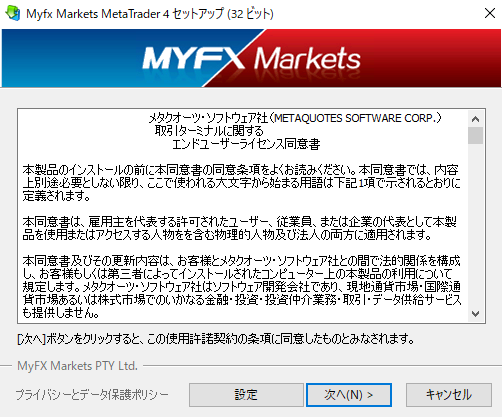
「次へ」をクリックするとインストールが開始するので1~2分待ちます。

インストールが完了すると下の画面に変わりますので「完了」ボタンを押して下さい。(そのまま放置でも時間が経てばメタトレーダーが起動します)

MT4デモ口座の申請とMetaTraderへのログイン
「完了」ボタンを押す、あるいはそのまま放置しているとMetaTraderが起動しこのような画面が現れるので、デモ口座のサーバー(MyFX-US01-Demo)を選択して「次へ」をクリックします。
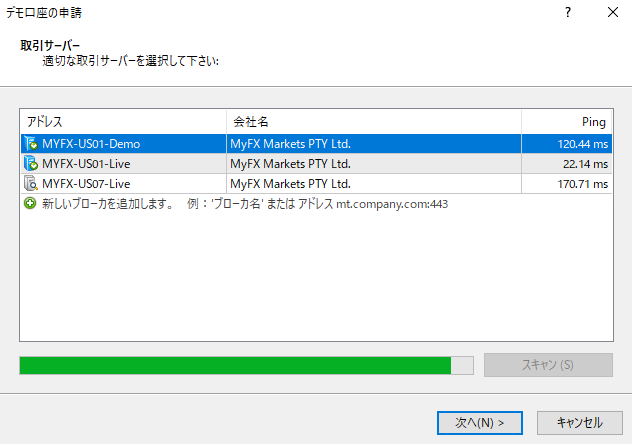
次に「新しいデモ口座」にチェックが入っているのを確認し「次へ」ボタンをクリックします。

個人情報の入力と口座情報の選択画面が現れるので必要事項を入力・選択します。
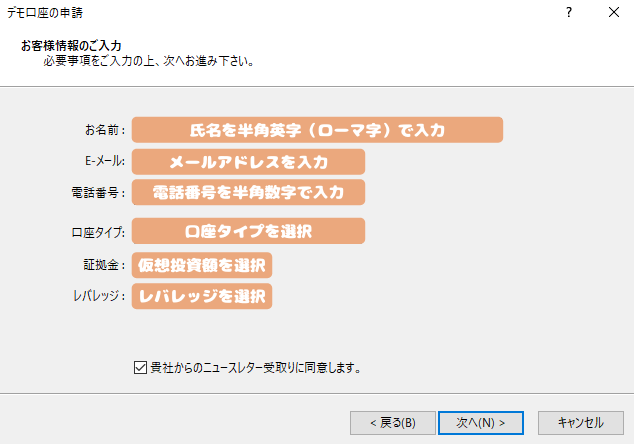
| 項目 | 説明 |
| お名前 | 氏名を半角英字(ローマ字)で入力します。 例)Taro Yamada |
| E-メール | 登録するメールアドレスを入力します。 |
| 電話番号 | 登録する電話番号を半角数字で入力します。 ※日本の電話番号の場合は「+81」のまま |
| 口座タイプ | 口座タイプと基本通貨の組み合わせを「USD-STD-01」 「USD-PRO-01」「JPY-STD-01」「JPY-PRO-01」「AUDSTD-01」 「AUDPRO-01」から選択します。 ※STDはスタンダード口座 |
| 証拠金 | 「3,000」~「5,000,000」までの間で選択しますが、口座タイプで 選んだ基本通貨によって単位が変わるので注意して下さい。 |
| レバレッジ | 「1:1」~「1:400」の間で選択します。 |
| 貴社からのニュース~ | ニュースレターの受取りに同意する場合はチェックを入れます。 |
| 次へ | 全ての選択・入力が終わったらクリックします。 |
「次へ」ボタンをクリックするとデモ口座の開設が完了し、MetaTrader4のログイン情報が書かれた画面が開くので「完了」ボタンを押して下さい。(このログイン情報はメモなどして大事に保管してください)
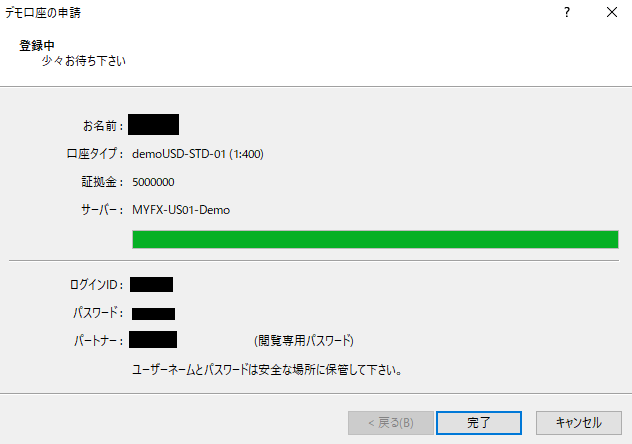
「完了」ボタンをクリックすると「ぴろ~ん」と音が鳴りログインが完了します。(これでトレードが可能になります)
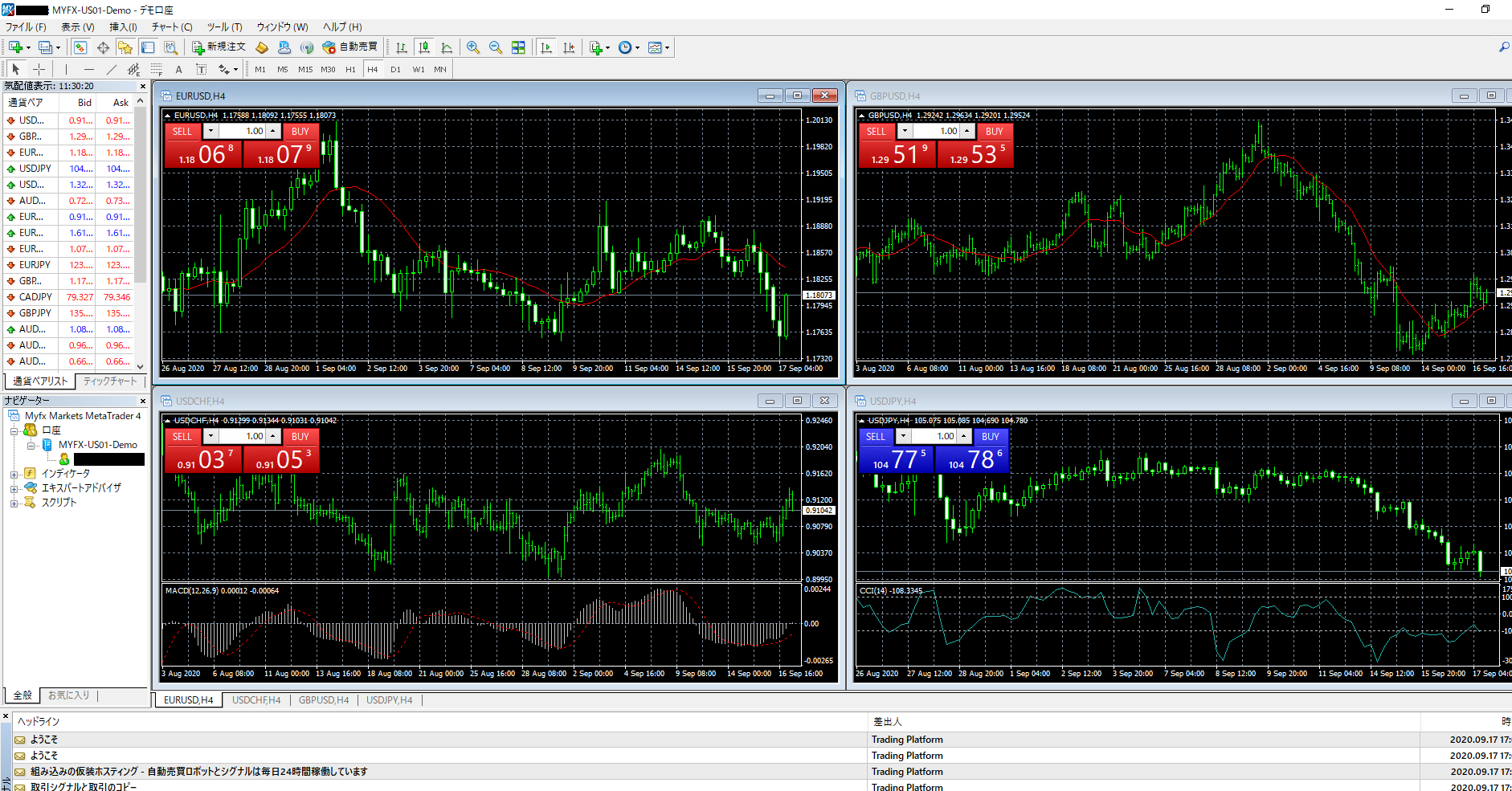
ログイン情報が間違っている場合
ログイン情報が間違っているとMetaTrader4右下にあるサーバーステータスに「無効な口座」と表示されます。
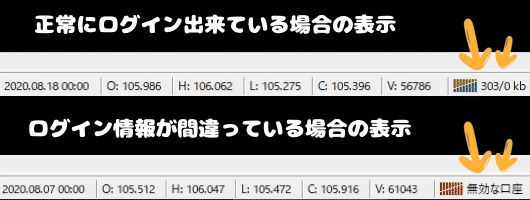
「無効な口座」と表示される場合はサーバー番号・口座番号・パスワードが間違っている可能性があります。
もう一度ログイン情報を確かめて再度ログインをお試し下さい。
デモ口座に慣れてきたらリアル口座へ移行
デモ口座でMetaTraderの使い方に慣れてきたら、次はいよいよリアル口座へ移行です。
MyFXMarketsリアル口座の開設は以下のリンクボタンから行えます。
また、本ページ上部でMyFXMarketsリアル口座の開設手順を分かりやすく纏めてありますので、リアル口座に移行される方は活用して下さい。
リアル口座とデモ口座は全くの別物
デモ口座はあくまでデモ口座なので、約定スピードもレートの動き方も違います。
デモ口座ではメタトレーダーの使い方を覚える、または手法やEAを試すなどの用途には使えますが、リアル口座で無ければ分からない事も多くあります。
リアル口座は開設するだけなら手数料なども掛かりませんので、デモ口座で大体の使用感を確認したらリアル口座に移行し、デモ口座では確認出来なかった部分を確かめる事をお勧めします。
MyFXMarkets公式サイトはこちら
新規口座開設手順はこちら
MyFXMarketsの口座解約(削除)方法

ここでは、既に口座開設済みのMyFXMarketsの口座を解約(削除)する方法を説明しています。
使っていない口座・不要な口座がある場合は参考にして下さい。
MyFXMarketsの口座解約手順
まず初めに下記のリンクボタンよりMyFXMarkets公式サイトを開いて下さい。
MyFXMarkets公式サイトを開いたら画面上部メニューにある「会社概要」にカーソルを合わせ現れたメニューから「お問い合わせ」を選択します。
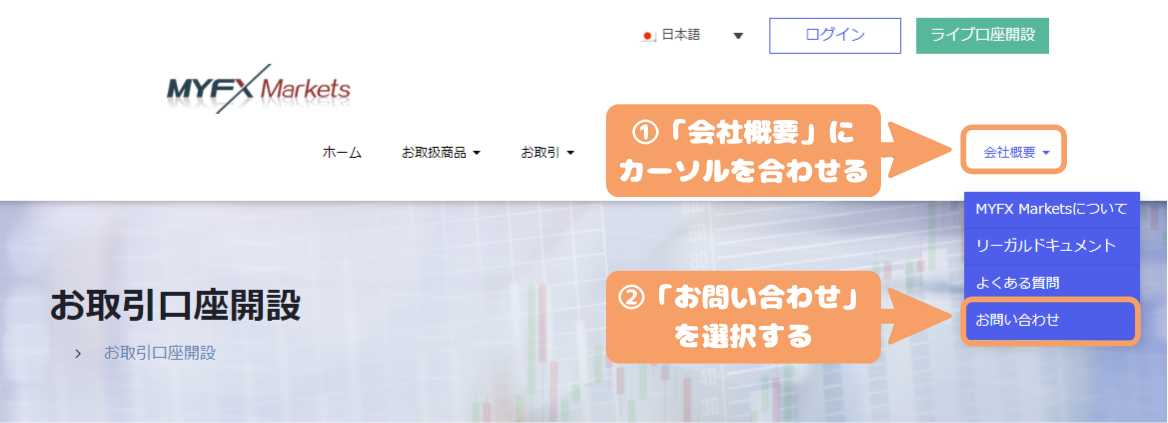
お問い合せフォームが開くので、登録氏名・メールアドレスなどの必要事項を入力し、「ご用件またはコメント」欄には下記のように入力し送信します。
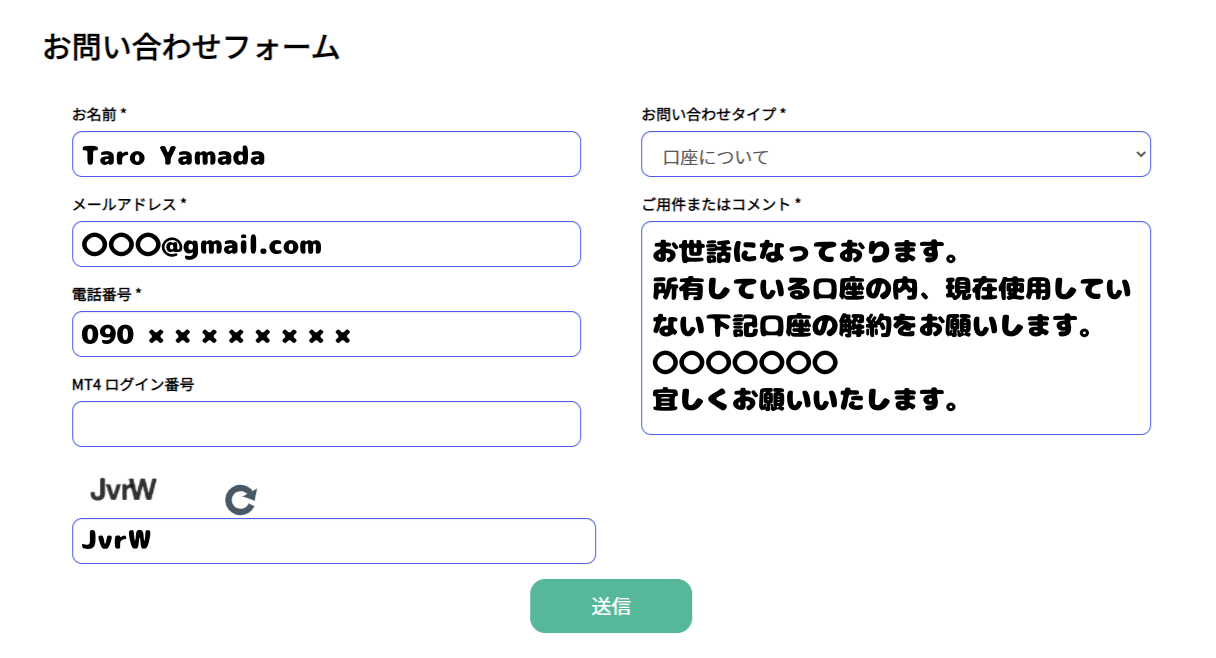
解約の連絡後、1営業日程度で口座解約完了のメールが送られてきます。
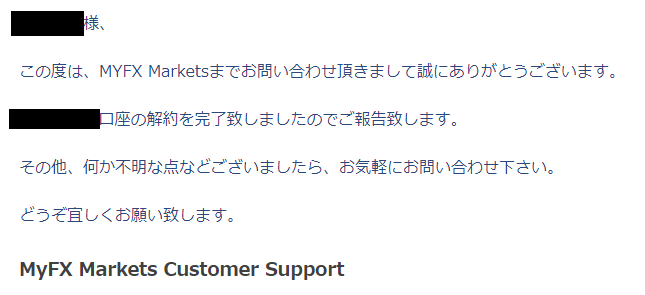
MyFXMarketsクライアントオフィスにログインし、きちんと解約されているか確認して下さい。(口座一覧から消えるのに数日掛かる場合があります)
以上でMyFXMarkets口座解約方法の説明を終わります。
MyFXMarkets公式サイトはこちら
新規口座開設手順はこちら
MyFXMarketsのスワップポイント

MyFXMarketsはスワップフリー非対応
2024年1月現在MyFXMarketsは残念ながらスワップフリーには対応していません。
MyFXMarkets直近のスワップポイント
不定期でMyFXMarkets(マイエフエックスマーケッツ)のスワップポイントを更新しています。
| 通貨ペア |   米ドル円(USD/JPY) |
  ユーロ円(EUR/JPY) |
  ポンド円(GBP/JPY) |
  豪ドル円(AUD/JPY) |
||||
| 買い / 売り | 買い | 売り | 買い | 売り | 買い | 売り | 買い | 売り |
| 2025/08/14 | 106.3円 | -194.6円 | 42.4円 | -104.8円 | 126.9円 | -241.0円 | 55.7円 | -108.9円 |
| 2025/02/10 | 141.7円 | -204.1円 | 82.3円 | -133.7円 | 181.2円 | -259.8円 | 86.0円 | -125.8円 |
| 2024/12/25 | 143.1円 | -220.0円 | 86.2円 | -158.6円 | 197.3円 | -305.4円 | 86.9円 | -142.5円 |
| 2024/11/19 | 143.9円 | -228.6円 | 99.8円 | -171.3円 | 193.5円 | -294.1円 | 88.9円 | -141.6円 |
| 2024/10/17 | 143.7円 | -239.3円 | 116.6円 | -194.8円 | 210.5円 | -317.2円 | 90.2円 | -145.9円 |
| 2024/09/01 | 142.9円 | -240.7円 | 128.6円 | -193.3円 | 214.5円 | -304.7円 | 93.5円 | -139.6円 |
| 2024/07/11 | 143.6円 | -283.3円 | 146.9円 | -221.0円 | 250.9円 | -354.3円 | 113.0円 | -169.2円 |
| 2024/06/04 | 143.9円 | -275.1円 | 152.2円 | -228.0円 | 239.3円 | -341.4円 | 101.8円 | -153.5円 |
| 2024/04/29 | 202.6円 | -300.3円 | 137.8円 | -227.7円 | 247.9円 | -370.2円 | 104.2円 | -168.1円 |
| 2024/02/27 | 197.6円 | -274.5円 | 156.2円 | -229.7円 | 241.0円 | -338.3円 | 102.5円 | -151.0円 |
| 2024/01/31 | 188.8円 | -265.4円 | 147.3円 | -220.7円 | 229.3円 | -326.3円 | 94.4円 | -146.1円 |
※10,000通貨辺りのスワップポイント(円)です。
MyFXMarkets公式サイトはこちら
新規口座開設手順はこちら
MetaTraderが使える海外FX会社

当サイトでは他にも多くの海外FX業者のスペックや口座開設手順などを紹介しています。
宜しければこちらのページも一緒にご覧下さい。
MyFXMarkets公式サイトはこちら
新規口座開設手順はこちら
Windows VPSサービスの契約方法

自動売買(EA)を稼働させるのに必須のWindows VPSサービスの契約方法・登録方法を画像付きで細かく説明しています。
初めての方でも迷わないように書きましたので是非参考にして頂きたいと思います。
MyFXMarkets公式サイトはこちら
新規口座開設手順はこちら
Linux VPSサービスの契約方法

ConoHa・Vultr・さくらのVPS・カゴヤ・WebARENA・GMOクラウド・Linodeなどの人気が高いLinux VPSサービスの契約方法・登録方法を画像付きで細かく説明しています。
初めての方でも迷わないように書きましたので是非参考にして下さい。